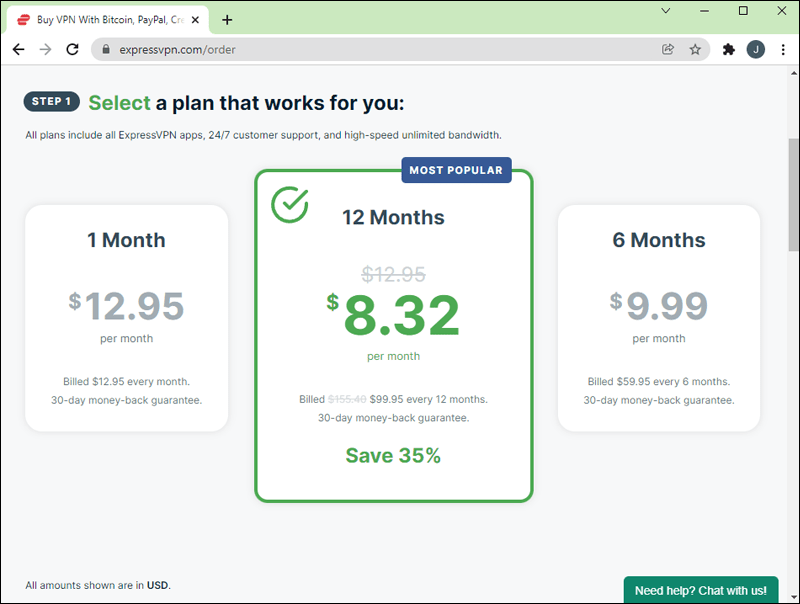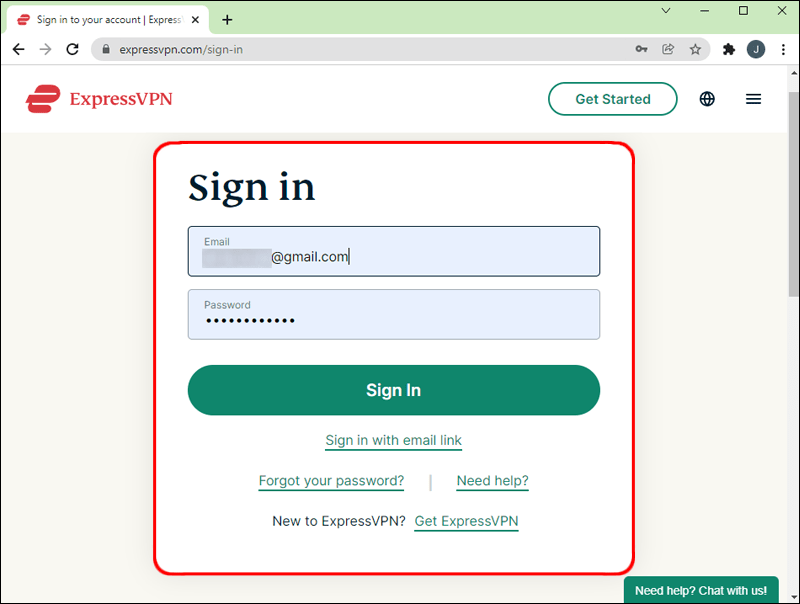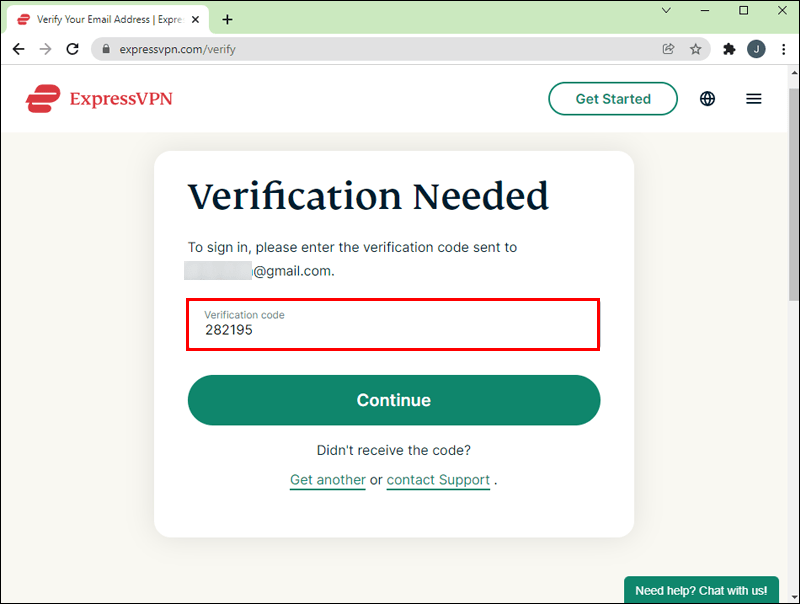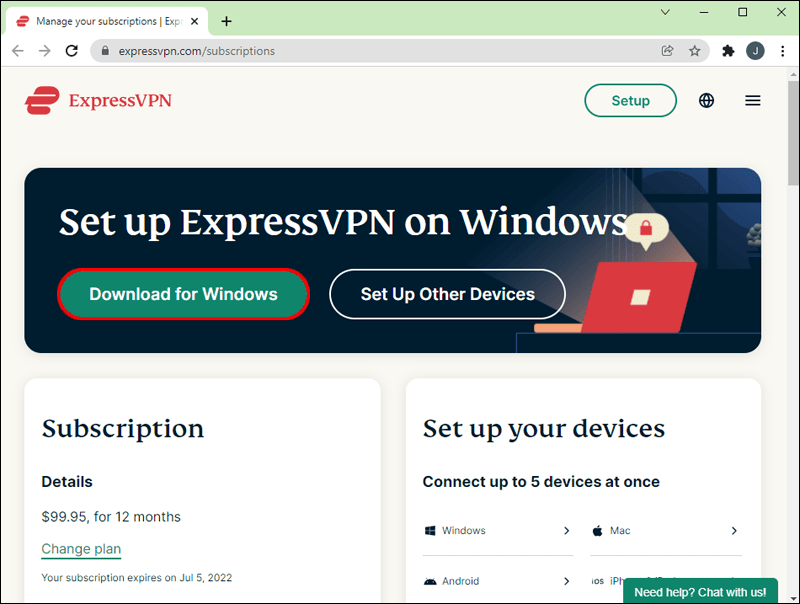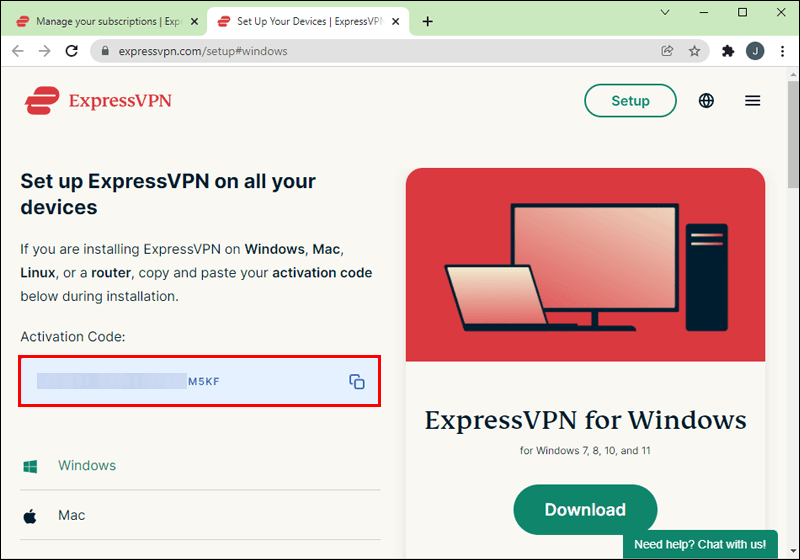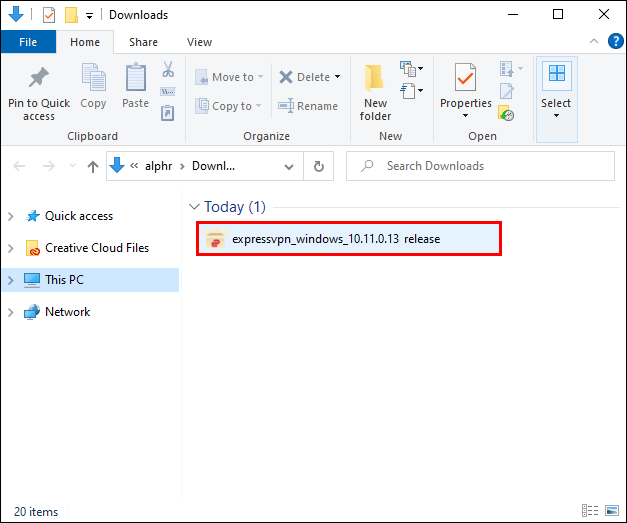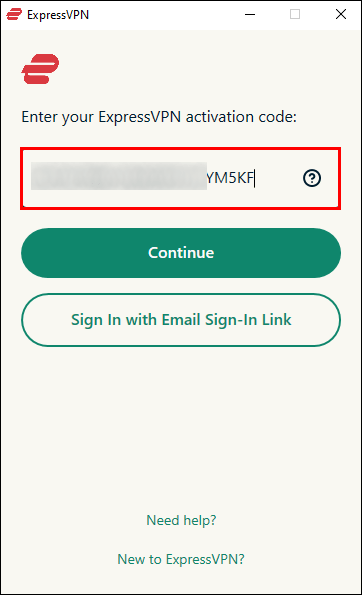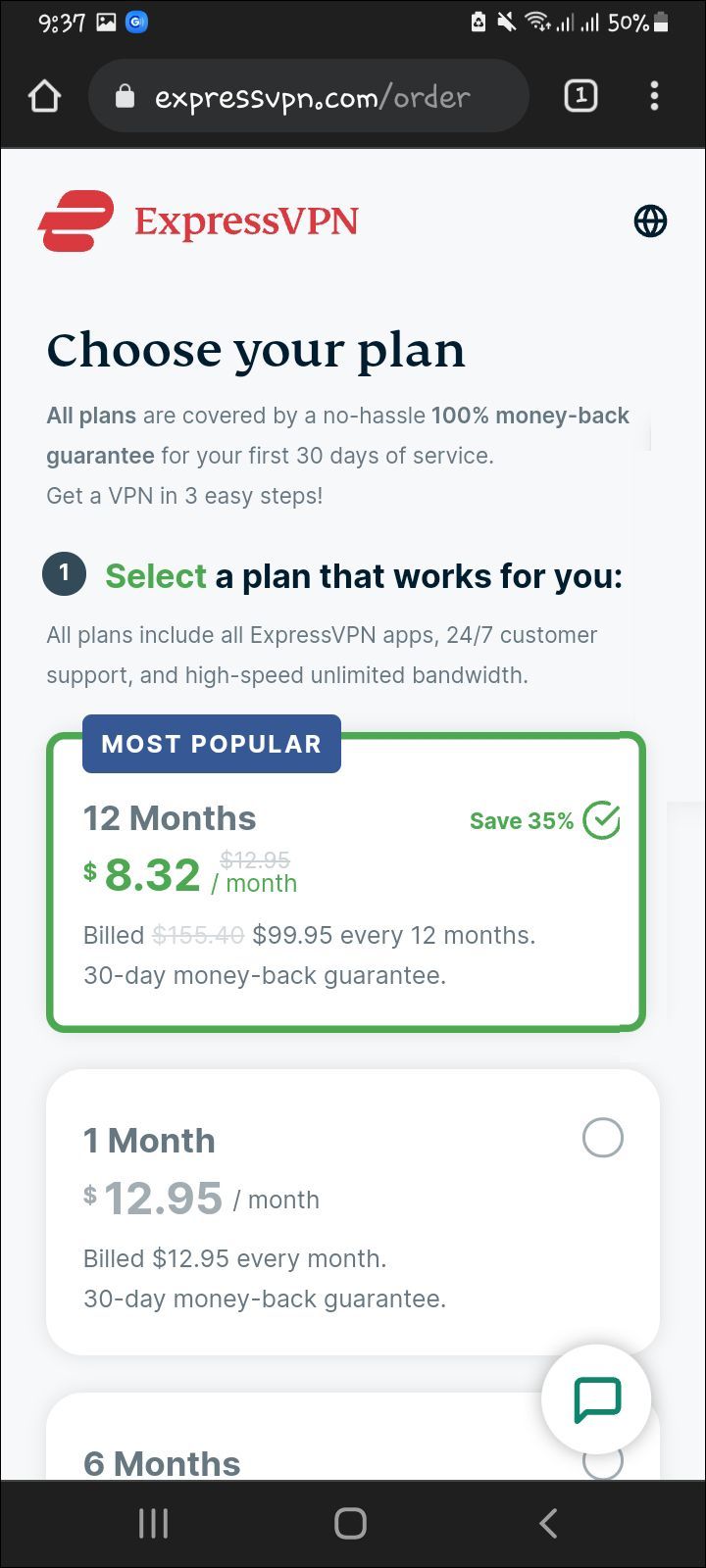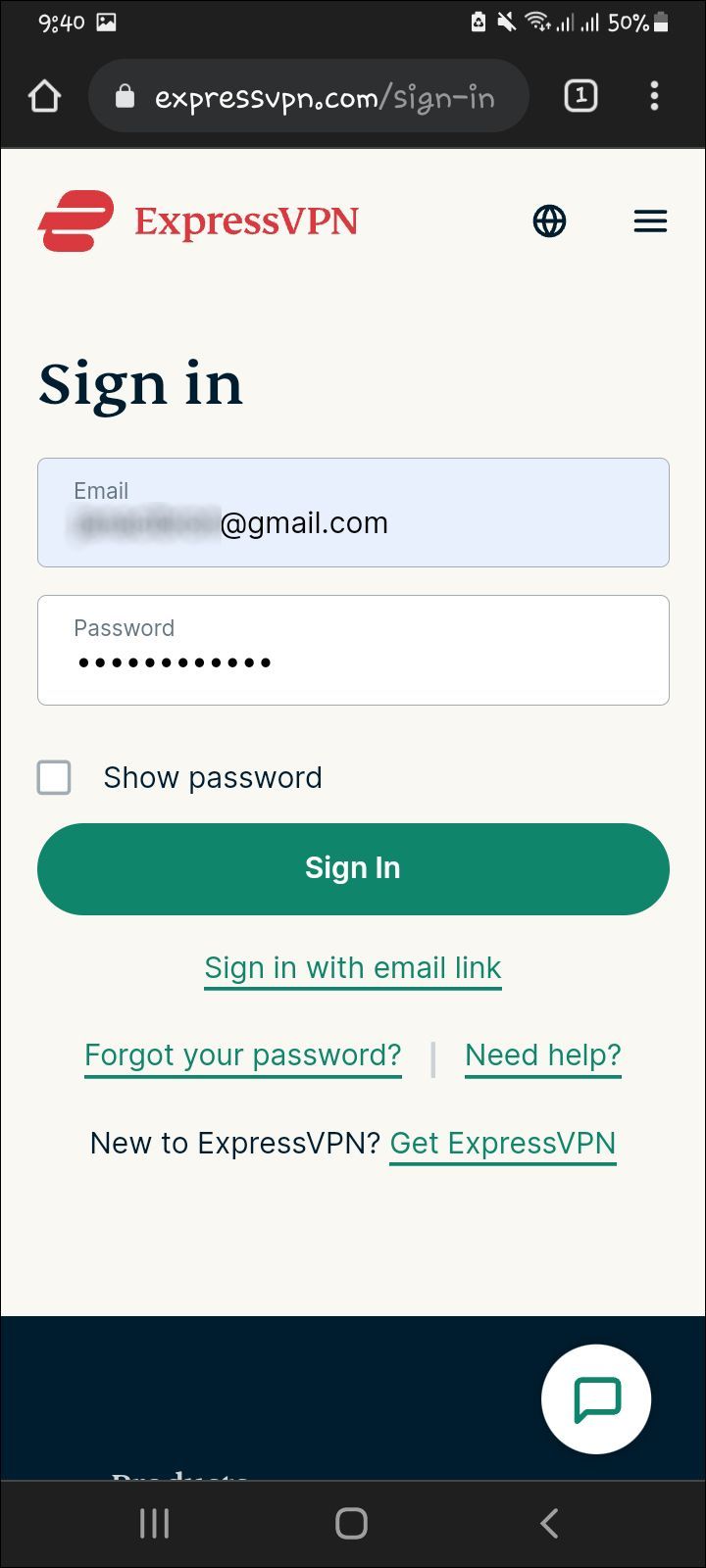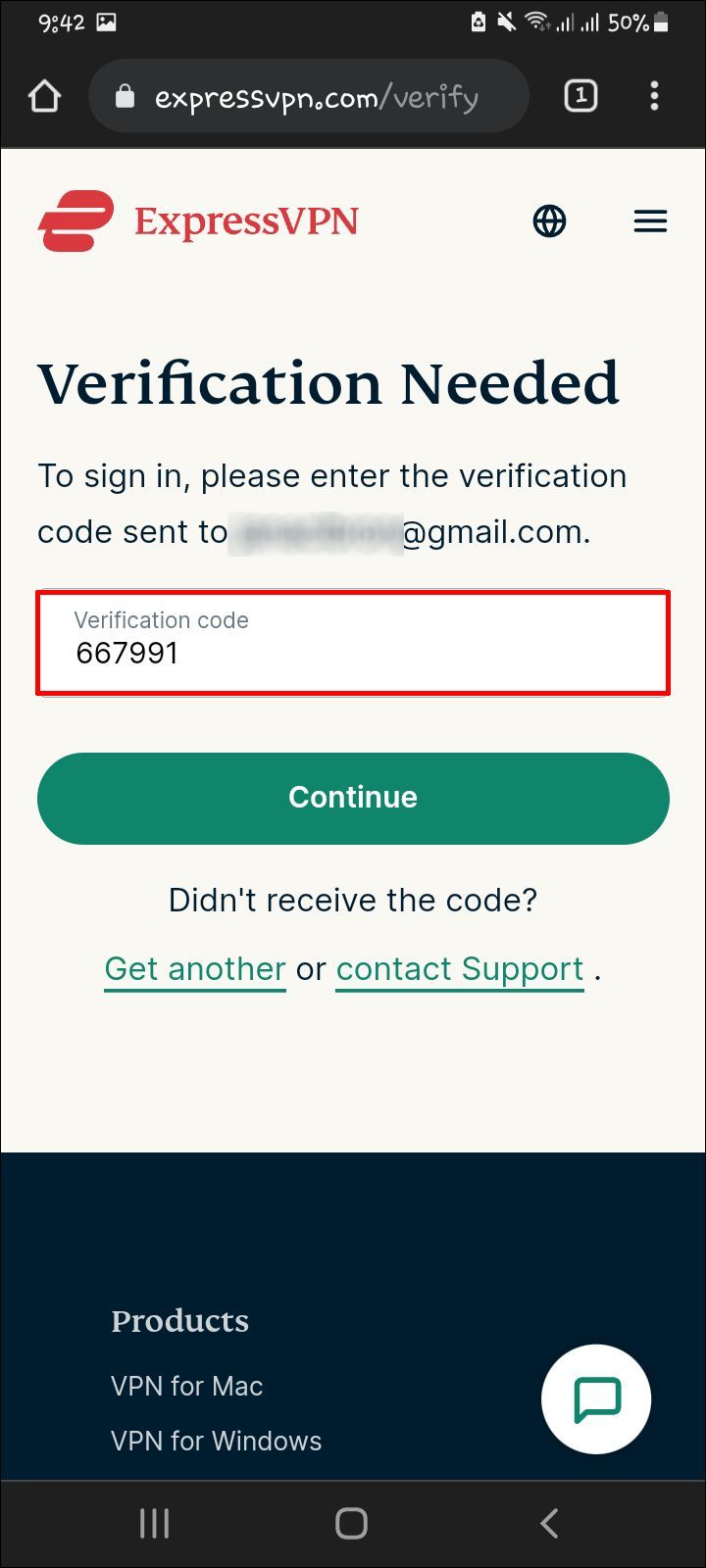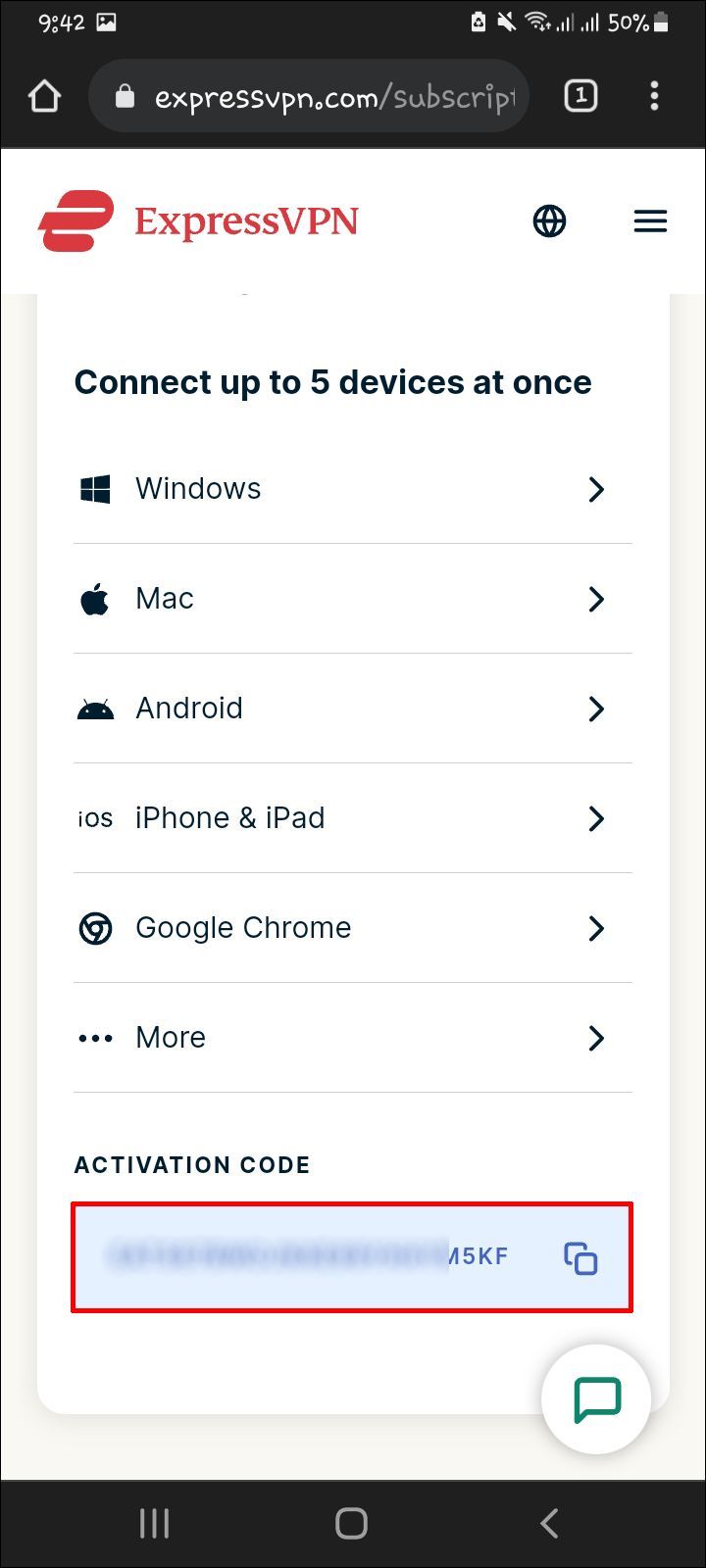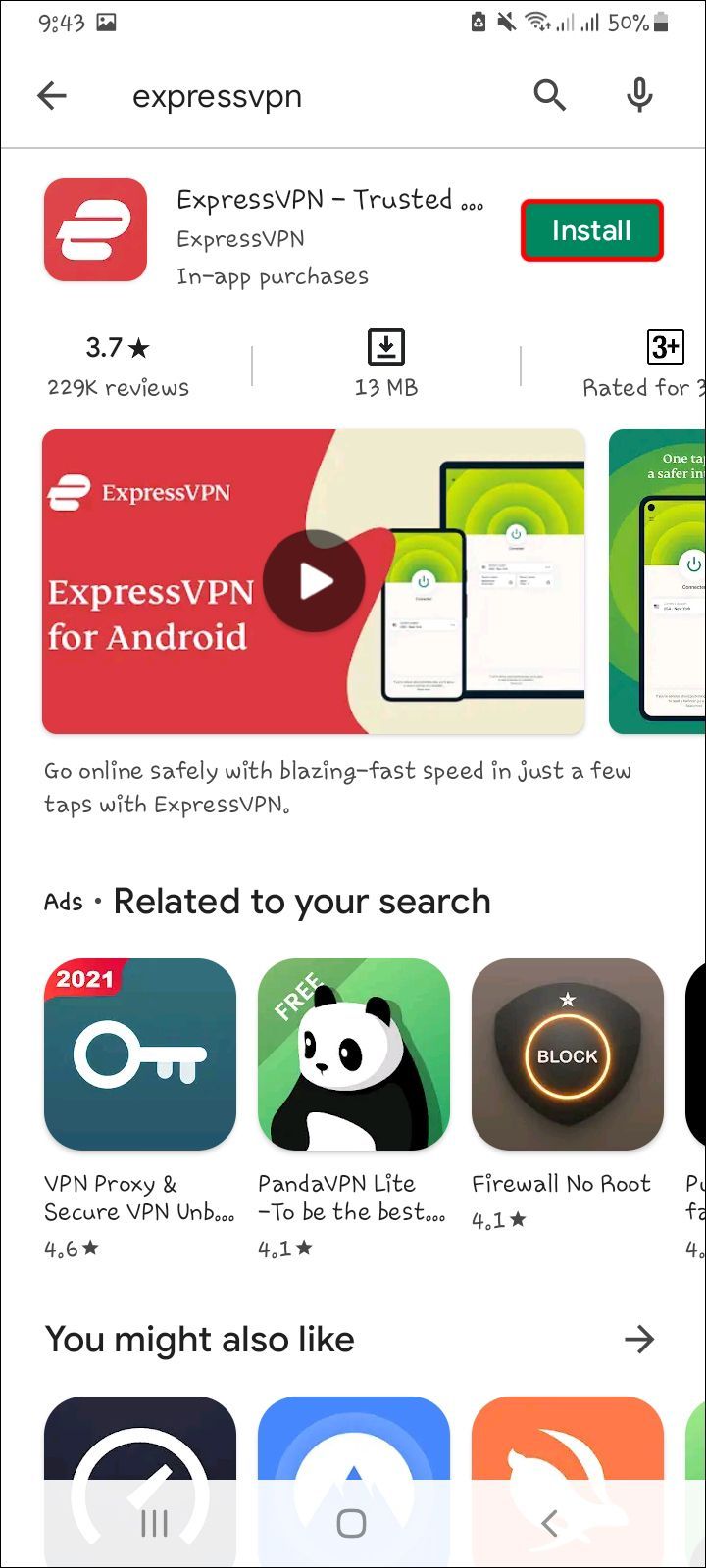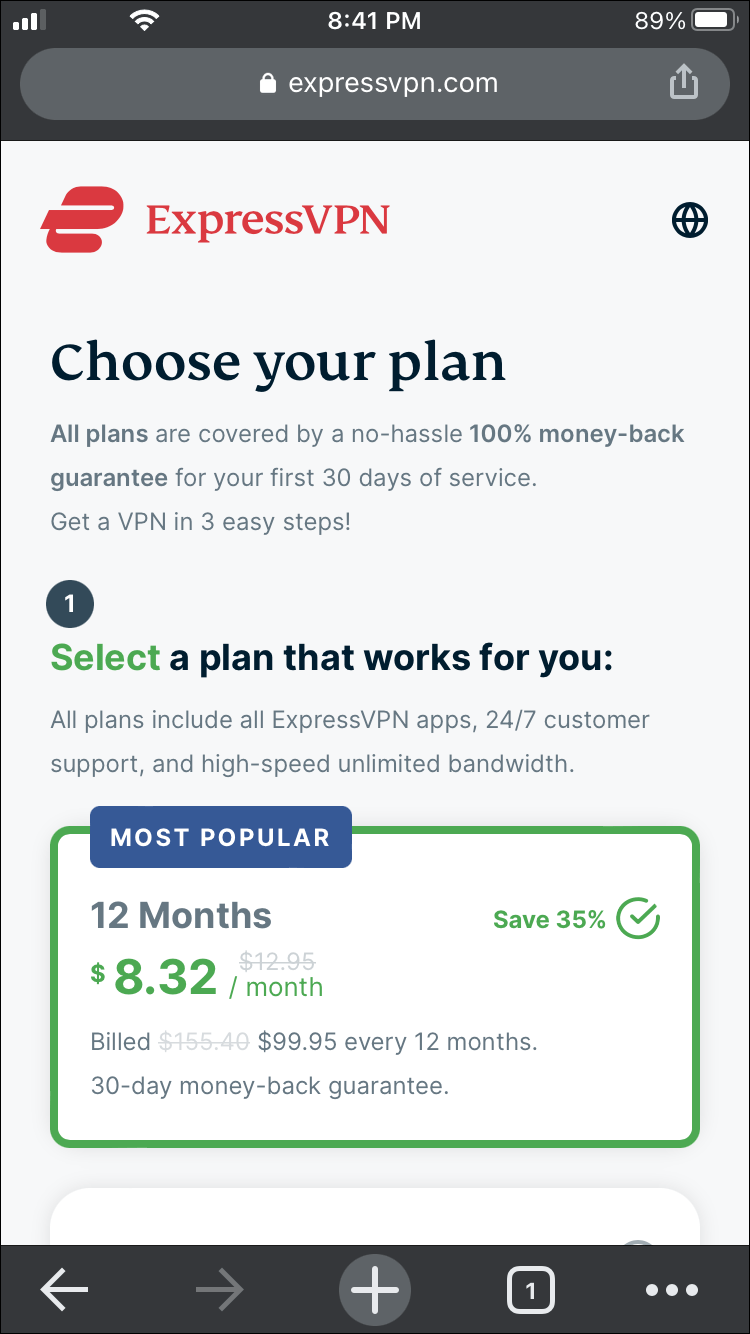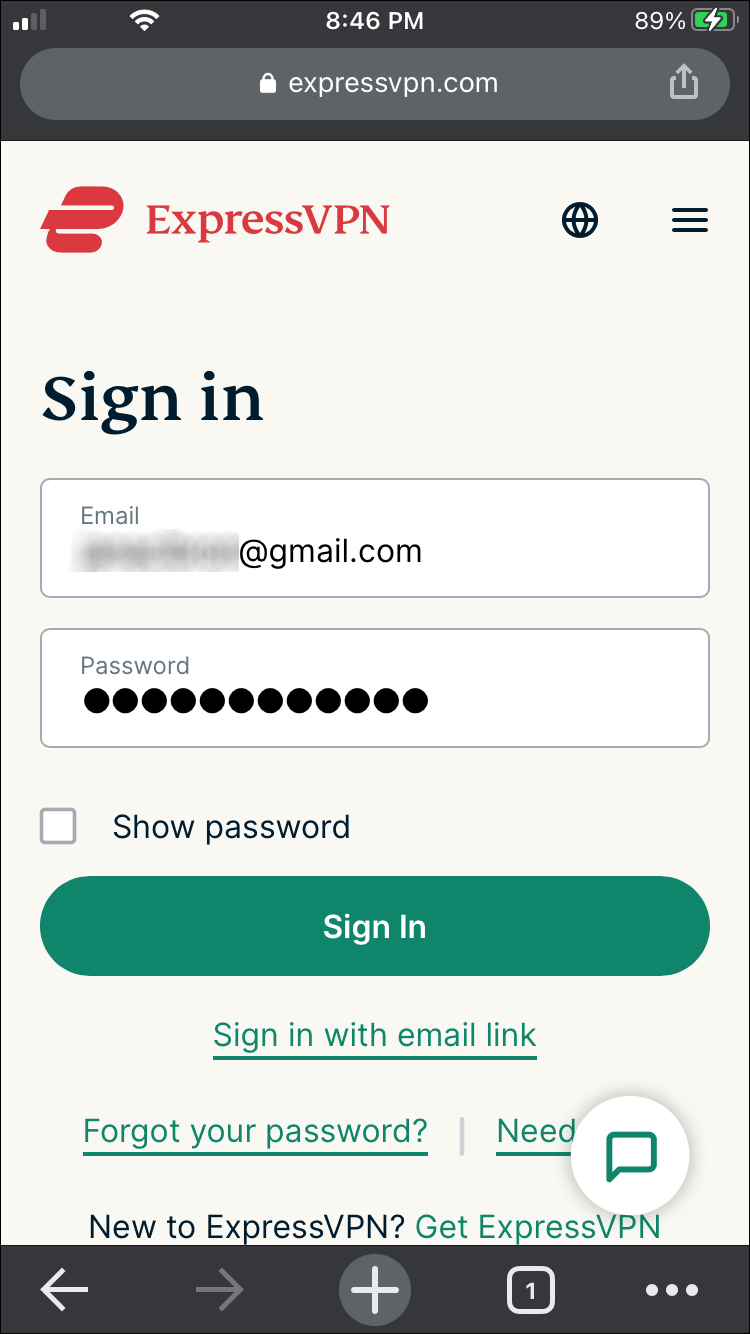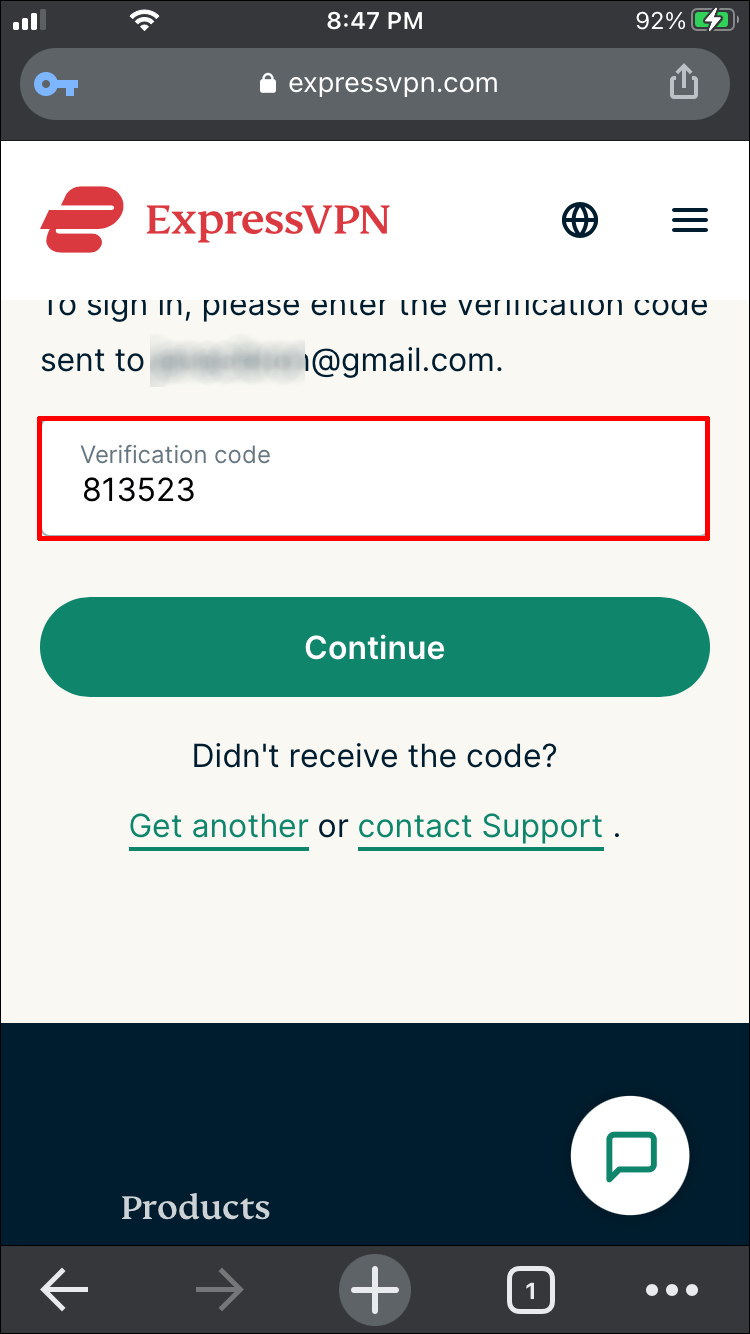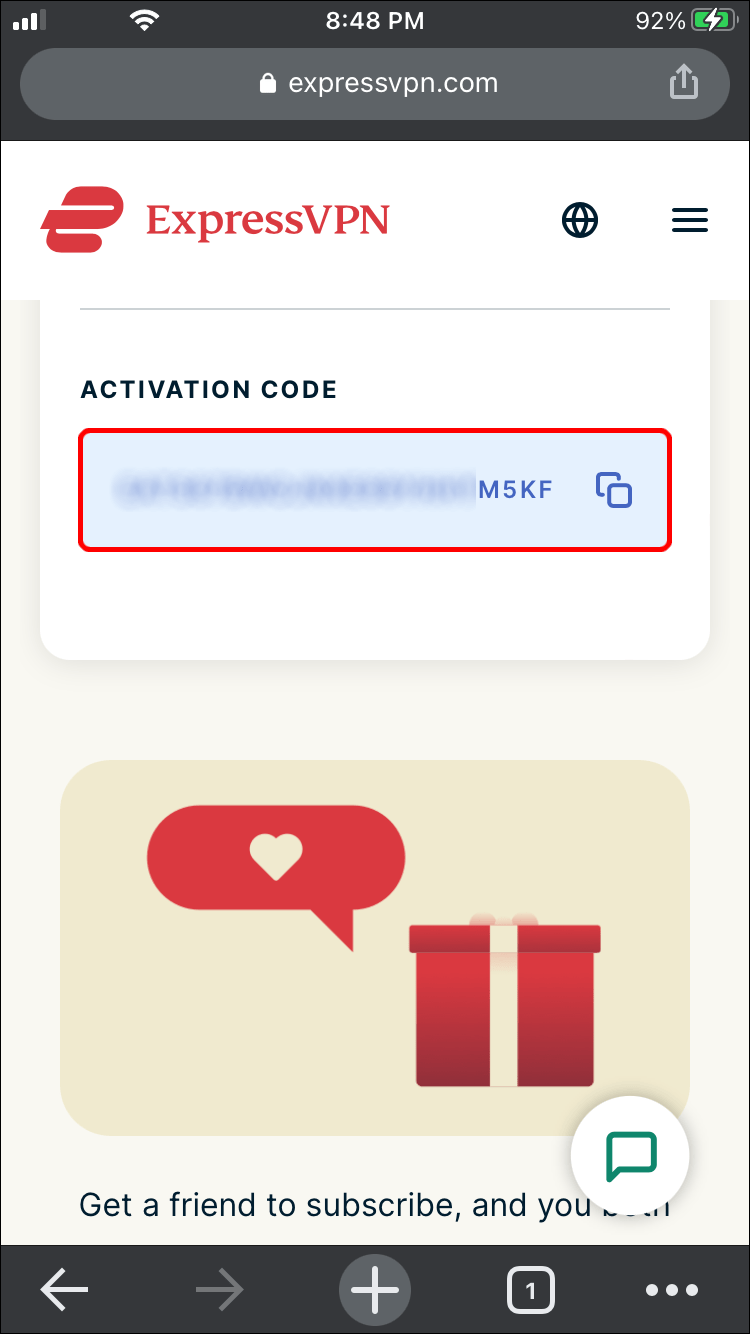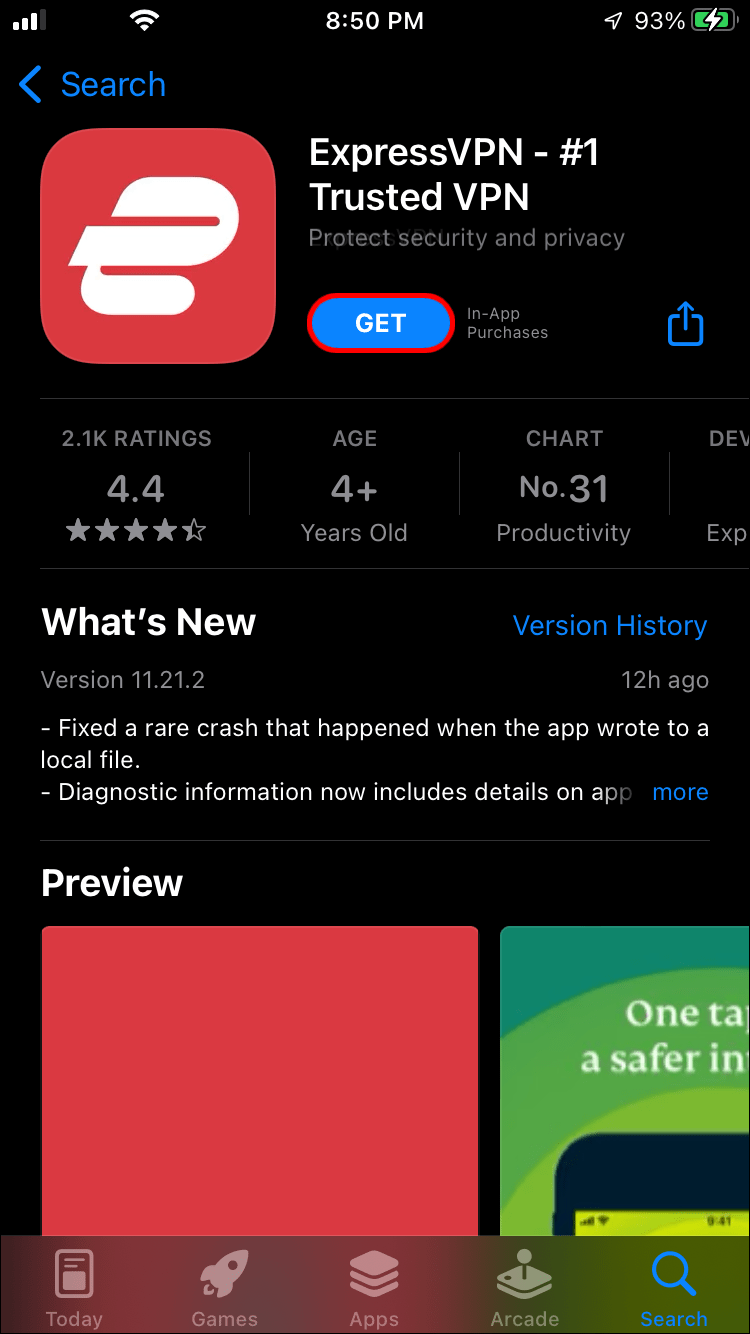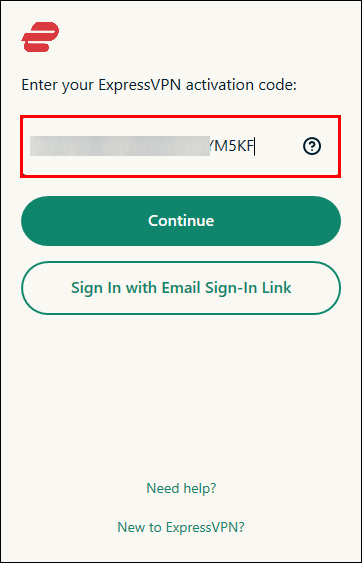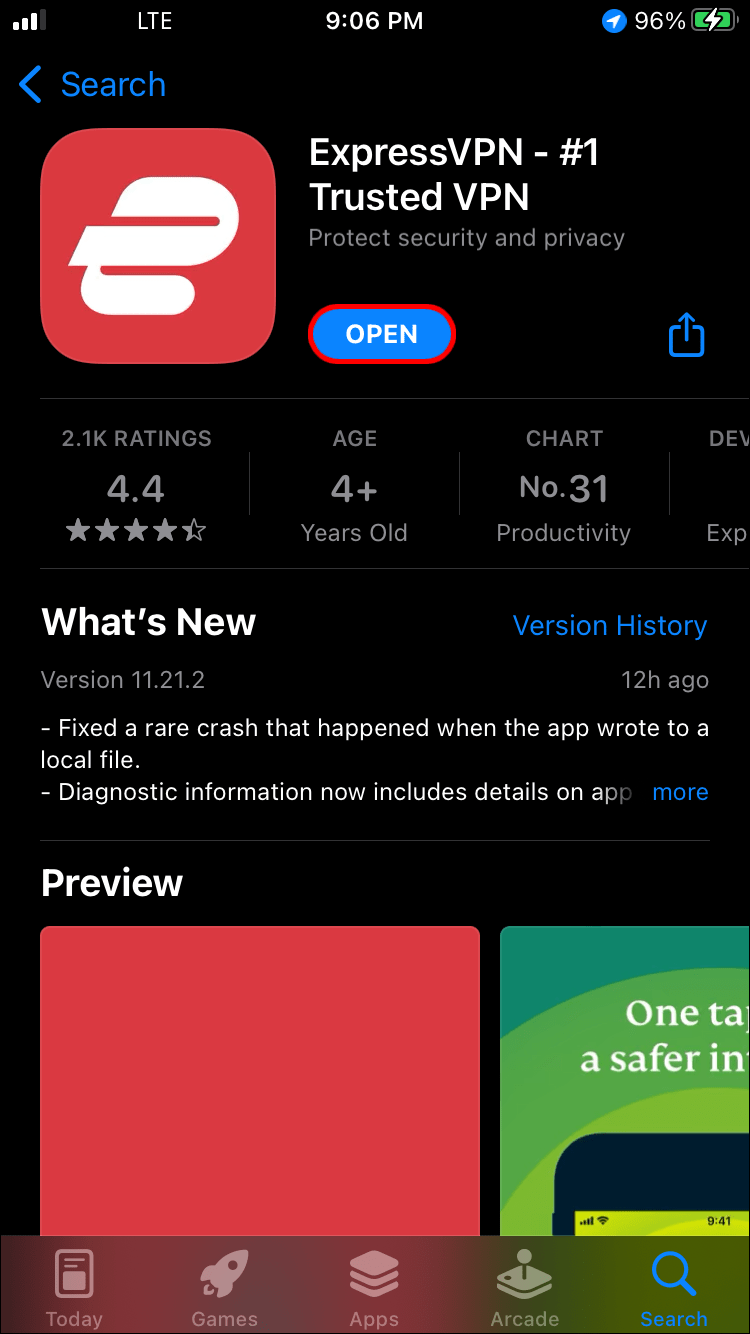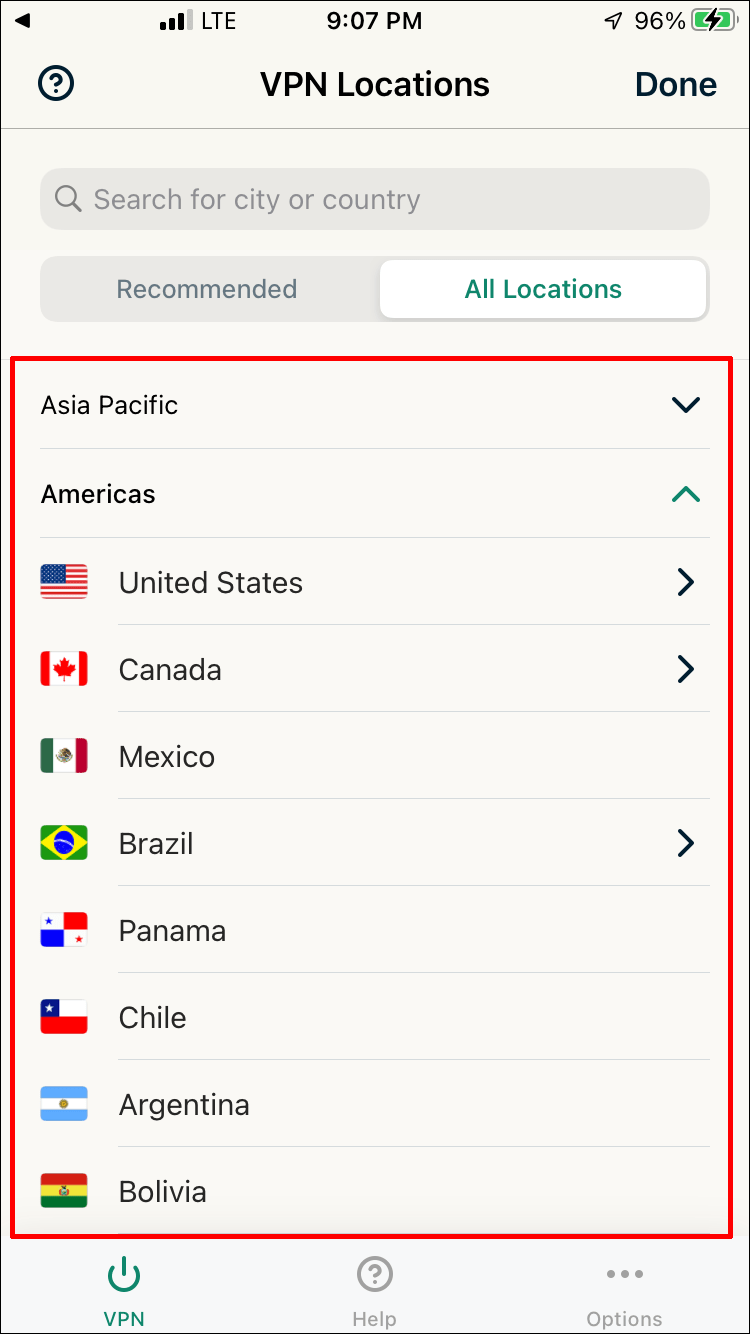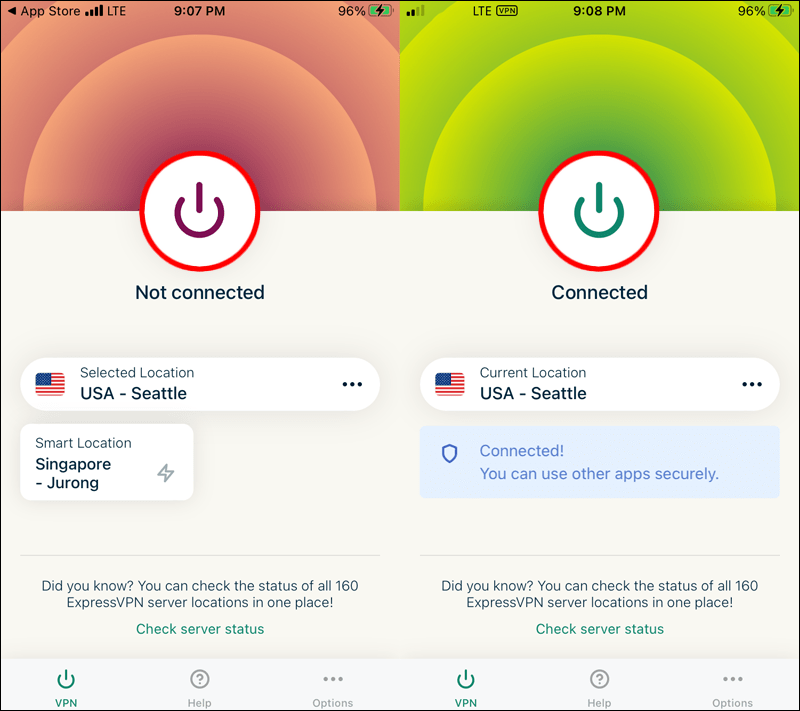ข้อจำกัดความรับผิดชอบ: บางหน้าในเว็บไซต์นี้อาจมีลิงค์พันธมิตร ซึ่งไม่มีผลกระทบต่อบทบรรณาธิการของเราแต่อย่างใด
เกมใด ๆ ที่ได้รับความนิยมย่อมทำให้ผู้เล่นฝ่าฝืนกฎมากขึ้นอย่างหลีกเลี่ยงไม่ได้ บางคนอาจโต้แย้งว่าพวกเขาถูกแบนโดยไม่มีเหตุผล และในบางกรณีก็อาจเป็นจริงก็ได้ ไม่ว่าคุณจะทำอะไรเพื่อถูกแบน IP คุณคงสงสัยว่าจะกำจัดมันอย่างไร – และเรามีคำตอบให้

ในบทความนี้ เราจะอธิบายวิธีการทำงานของการแบน IP ใน Roblox และวิธีเลี่ยงผ่าน นอกจากนี้ เราจะตอบคำถามทั่วไปที่เกี่ยวข้องกับการแบนในเกม อ่านต่อเพื่อกลับไปเล่นเกมโดยเร็วที่สุด
วิธีเลี่ยงการแบนใน Roblox
Roblox มีการแบนหลายประเภท – ตัวอย่างเช่น คุณสามารถถูกแบนจากที่ใดที่หนึ่งโดยผู้เล่นคนอื่น หรือได้รับการแบน IP จากผู้ดูแล Roblox ในกรณีหลัง คุณจะถูกปฏิเสธการเข้าถึงเซิร์ฟเวอร์ Roblox และได้รับข้อความแสดงข้อผิดพลาด 403 เมื่อตรวจพบที่อยู่ IP ของคุณ ดังนั้น เพื่อเลี่ยงการแบน IP คุณต้องเปลี่ยนที่อยู่ IP ของคุณ ง่ายๆ แค่นั้น ซึ่งสามารถทำได้โดยใช้ Virtual Private Network ( VPN ).
ดีลจำกัด: ฟรี 3 เดือน! รับ ExpressVPN ปลอดภัยและสตรีมมิ่งที่เป็นมิตรรับประกันคืนเงินภายใน 30 วัน
ก่อนการติดตั้ง a VPN คุณจะต้องล้างไฟล์ใด ๆ ที่เกี่ยวข้องกับ Roblox ในอุปกรณ์ของคุณ หากคุณกำลังเล่นบนแท็บเล็ตหรือโทรศัพท์ ให้ถอนการติดตั้งแอป Roblox คุณสามารถติดตั้งใหม่ได้อย่างปลอดภัยและเข้าสู่ระบบหลังจากที่คุณได้ติดตั้ง VPN และเปลี่ยนที่อยู่ IP ของคุณแล้ว
หากคุณกำลังเล่นบนพีซี คุณจะต้องติดตั้งเบราว์เซอร์ใหม่ ตัวอย่างเช่น หากคุณกำลังเล่นโดยใช้ Microsoft Edge ให้ติดตั้ง Mozilla Firefox หรือ Opera หากคุณมีสองเบราว์เซอร์อยู่แล้วและใช้เพียงหนึ่งเบราว์เซอร์ในการเล่น Roblox คุณสามารถใช้เบราว์เซอร์ที่สองได้อย่างปลอดภัย
หนึ่งในผู้ให้บริการ VPN ที่น่าเชื่อถือและเป็นที่นิยมมากที่สุดในปัจจุบันคือ ExpressVPN . วิธีติดตั้งแอป ExpressVPN บนพีซี Windows, Mac หรือ Linux มีดังนี้:
ดีลจำกัด: ฟรี 3 เดือน! รับ ExpressVPN ปลอดภัยและสตรีมมิ่งที่เป็นมิตรรับประกันคืนเงินภายใน 30 วัน
วิธีเพิ่มหัวข้อใน pinterest
- ซื้อที่ต้องการ ExpressVPN แผนจากเว็บไซต์อย่างเป็นทางการ เมื่อซื้อคุณจะได้รับแจ้งให้ลงทะเบียน
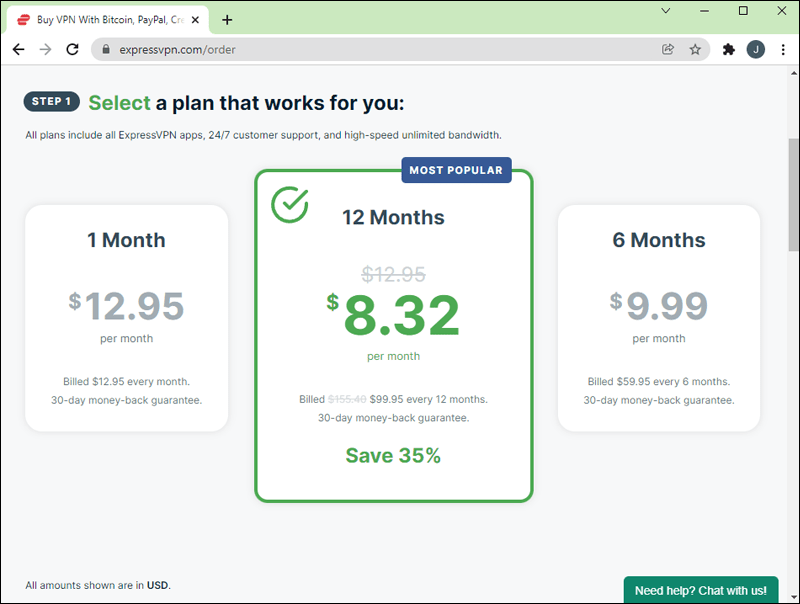
- เข้าสู่ระบบ ไปยังบัญชี ExpressVPN ของคุณ
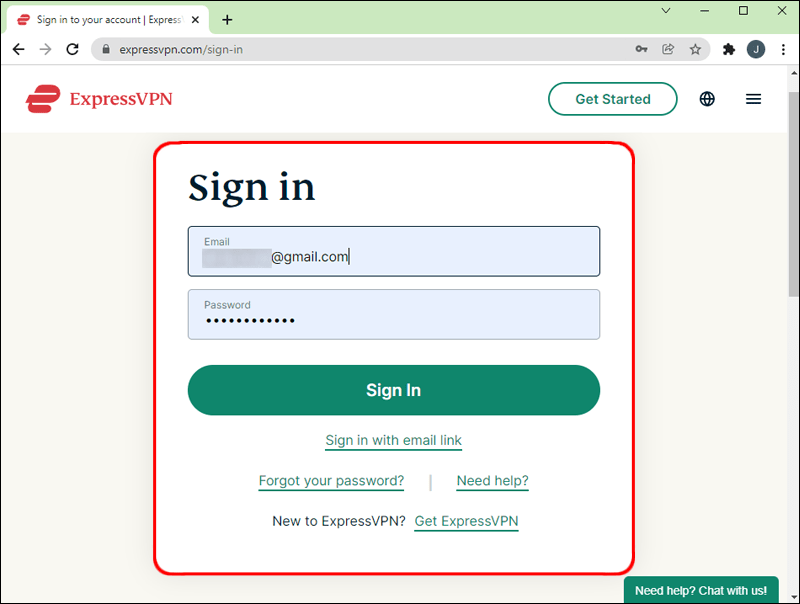
- ตรวจสอบอีเมลที่คุณป้อนเมื่อลงทะเบียนรหัสยืนยัน ป้อนรหัสเมื่อได้รับแจ้งบนเว็บไซต์ ExpressVPN
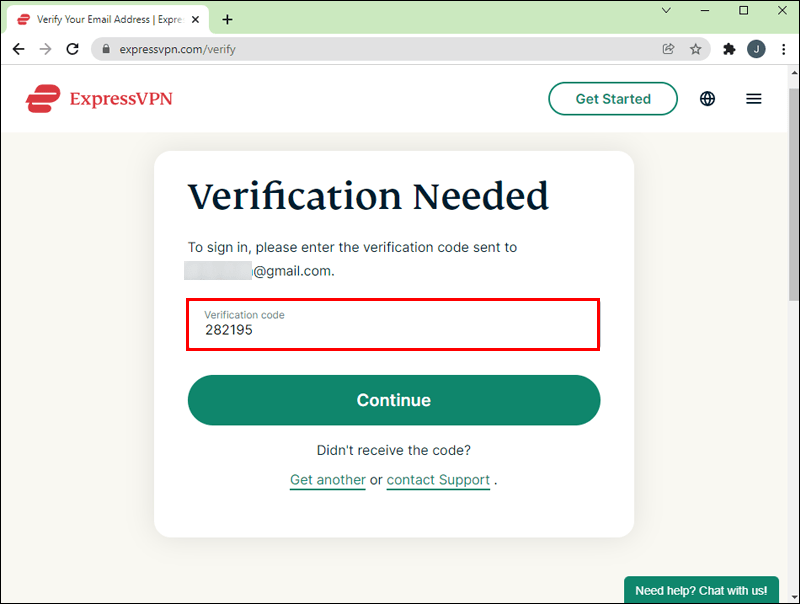
- คลิกปุ่มดาวน์โหลดสีเขียวสำหรับระบบปฏิบัติการของคุณเพื่อดาวน์โหลดแอป ExpressVPN
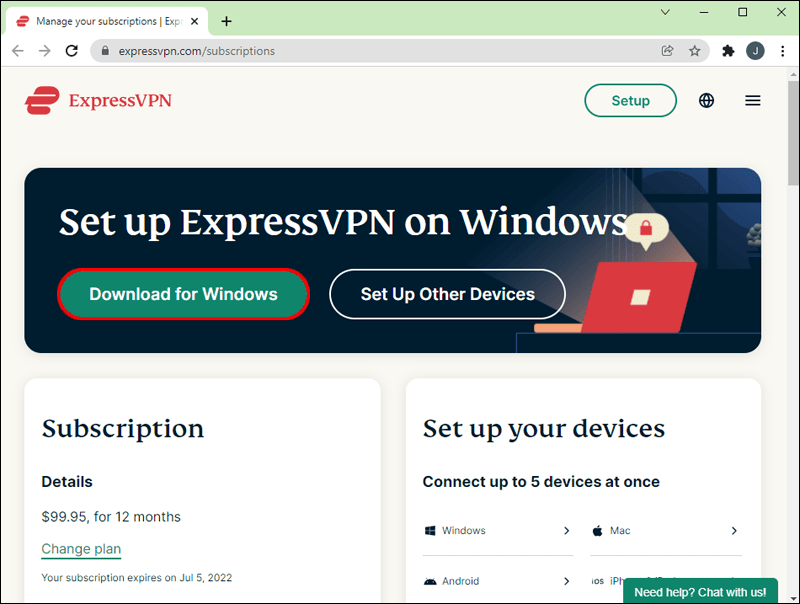
- คัดลอกรหัสเปิดใช้งานที่แสดงบนหน้าดาวน์โหลด ExpressVPN หรือเปิดหน้าต่างเบราว์เซอร์ไว้
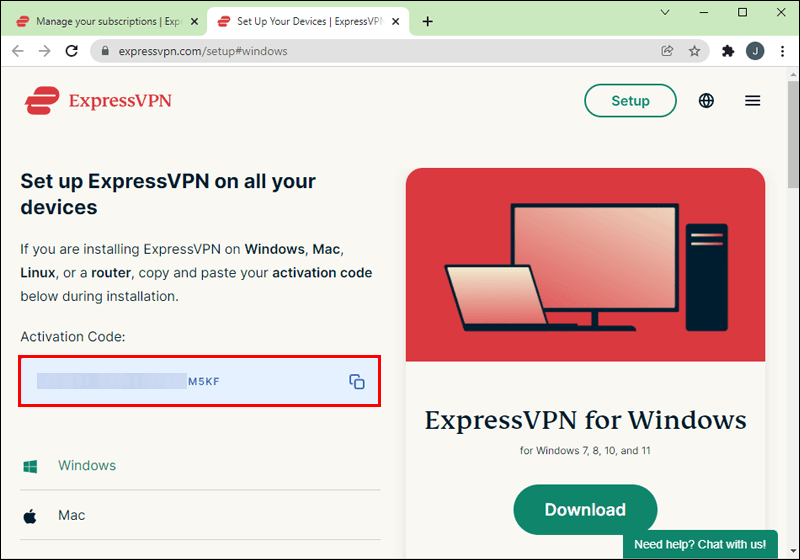
- เรียกใช้ไฟล์การติดตั้ง ExpressVPN ที่ดาวน์โหลดมา และทำตามคำแนะนำบนหน้าจอเพื่อทำการตั้งค่าให้เสร็จสิ้น
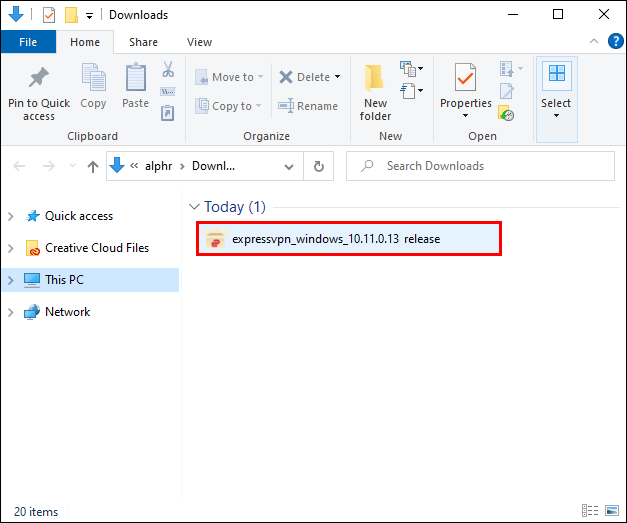
- เปิดแอปและป้อนรหัสเปิดใช้งานจากขั้นตอนที่ 5
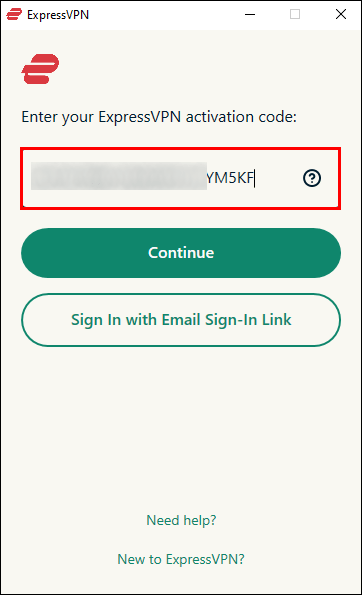
หากคุณกำลังเล่น Roblox บนโทรศัพท์หรือแท็บเล็ต Android คุณจะต้องใช้ VPN บนอุปกรณ์เดียวกัน นี่คือวิธีการติดตั้ง:
- เลือก ExpressVPN . ที่เหมาะสม วางแผน ซื้อและลงทะเบียนตามคำแนะนำบนหน้าจอ
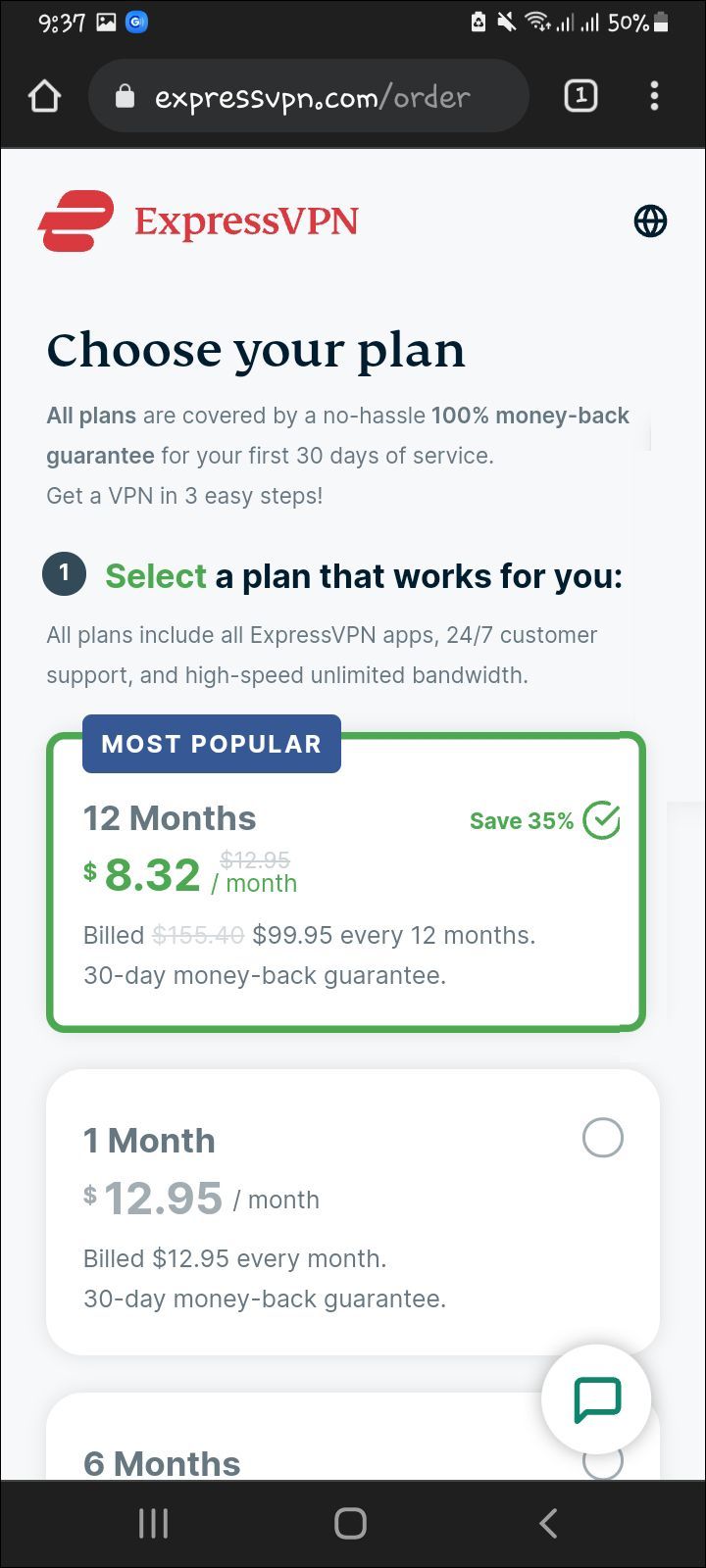
- เข้าสู่ระบบ ExpressVPN แผงควบคุม .
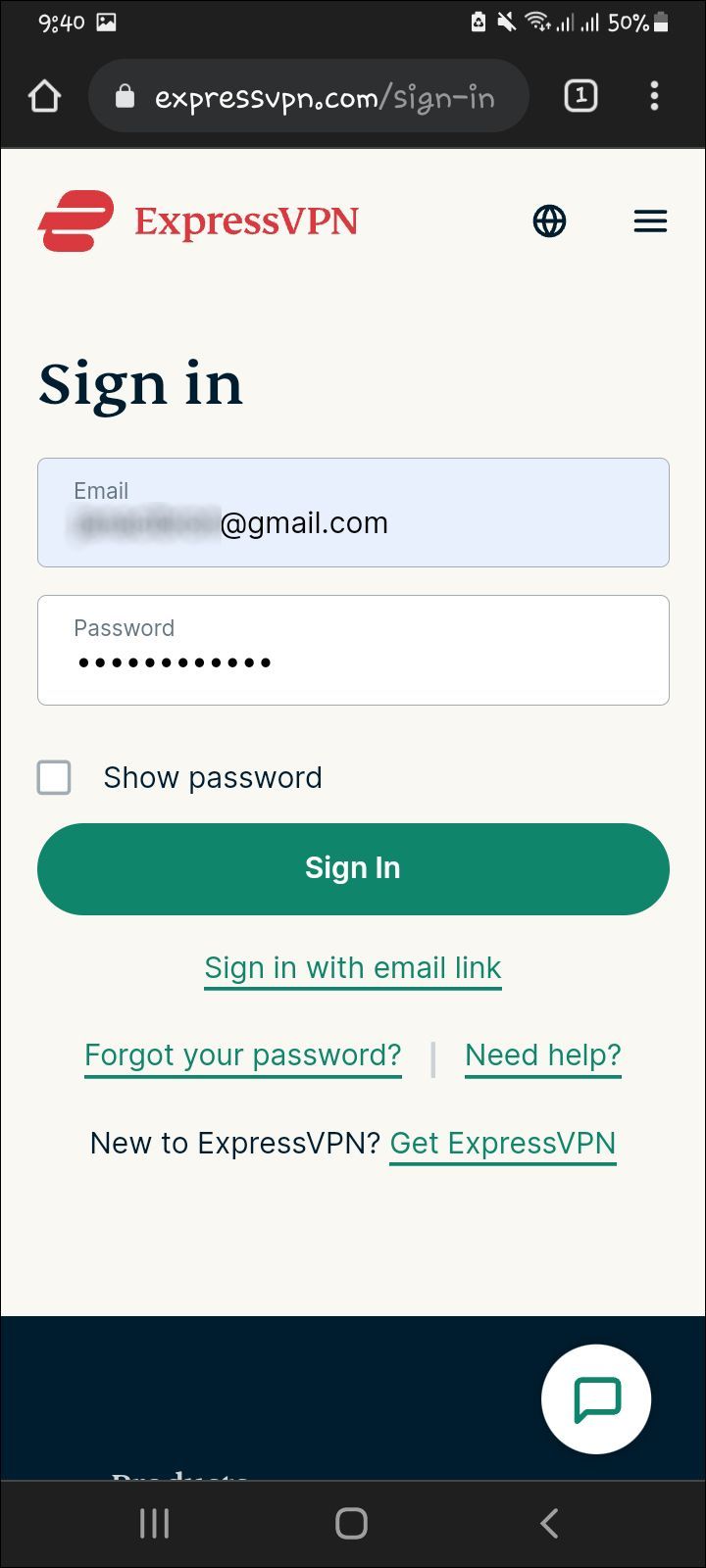
- เปิดอีเมลที่คุณป้อนเมื่อลงทะเบียนและคัดลอกรหัสยืนยันที่ส่งโดย ExpressVPN วางรหัสลงในหน้าต่างเฉพาะที่เว็บไซต์ ExpressVPN
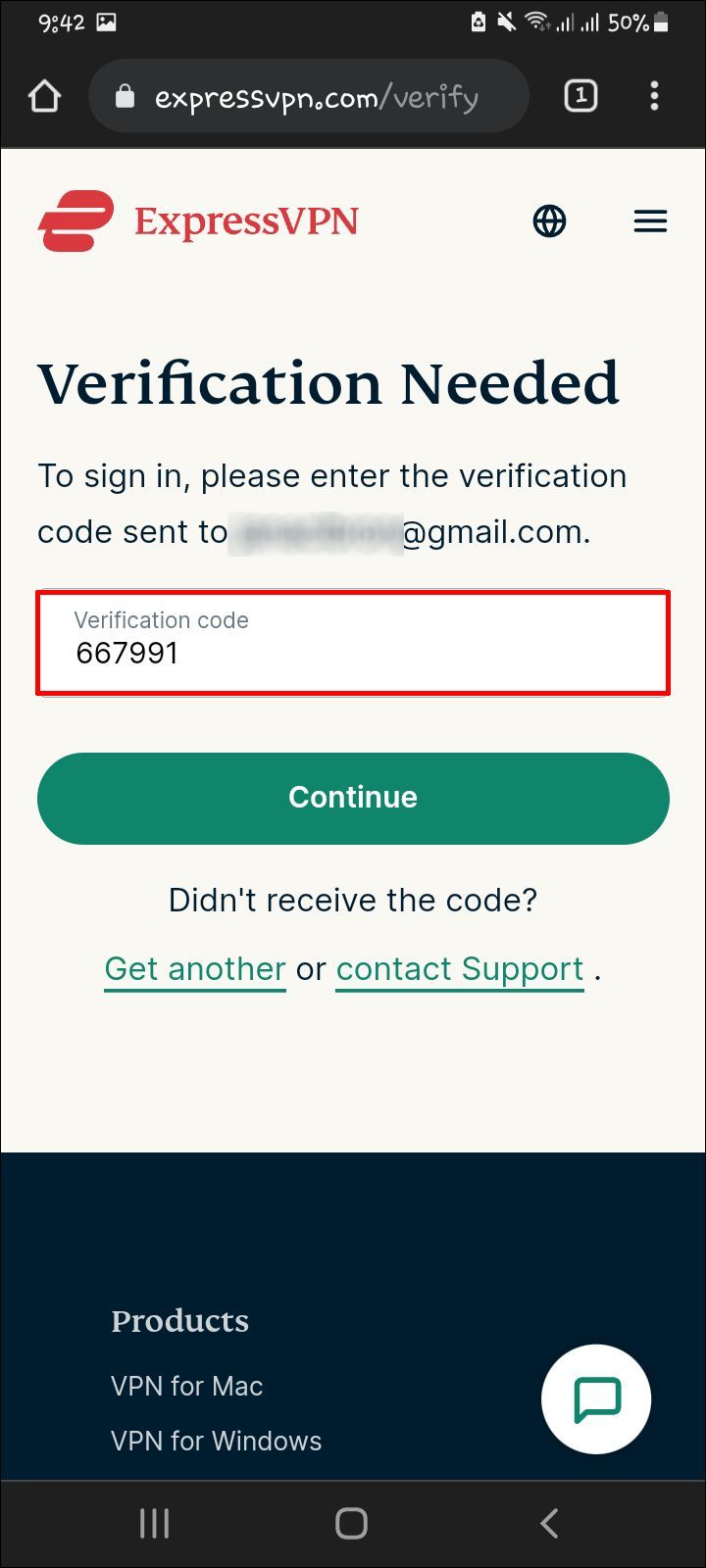
- จดบันทึกรหัสเปิดใช้งานที่แสดงในหน้าต่างเบราว์เซอร์
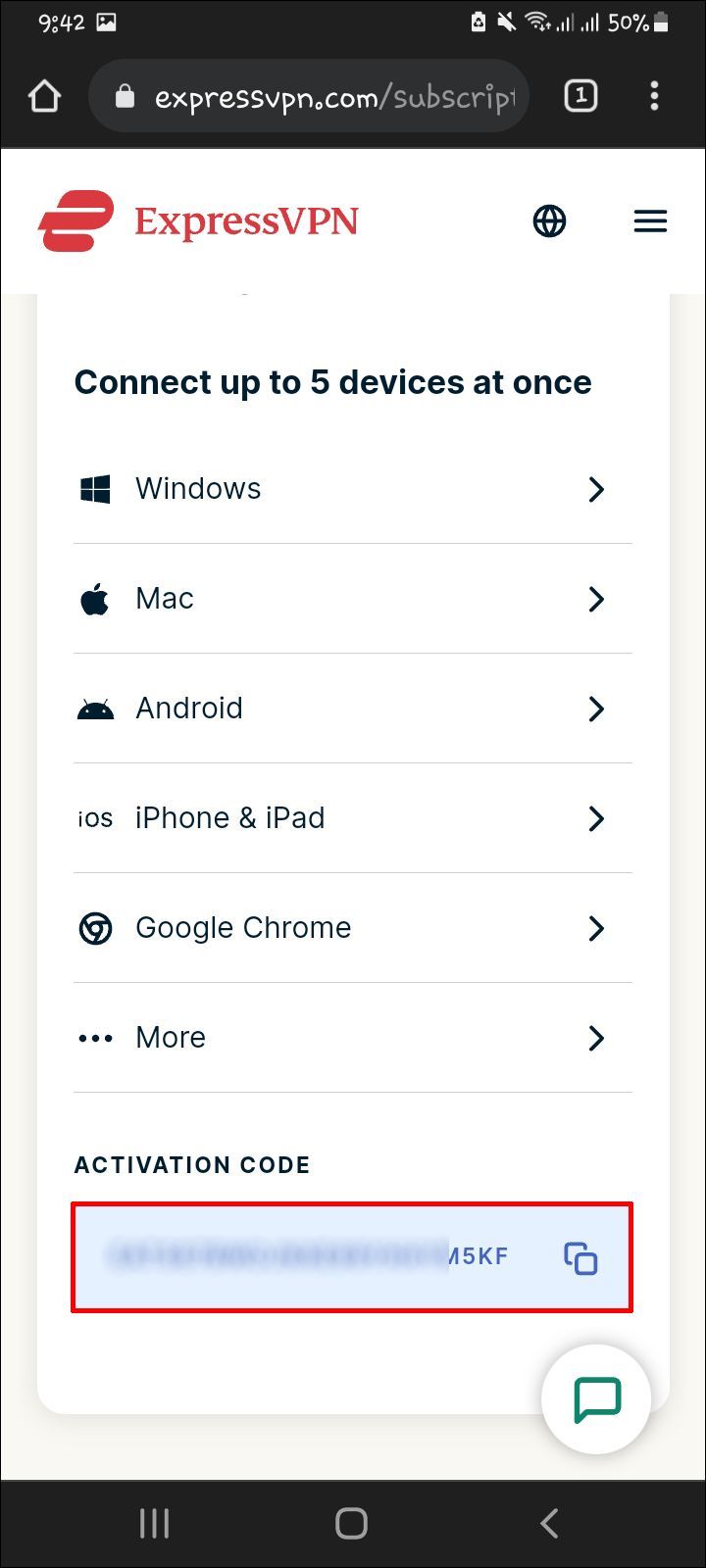
- ไปที่ Google Play Store และดาวน์โหลด ExpressVPN แอป.
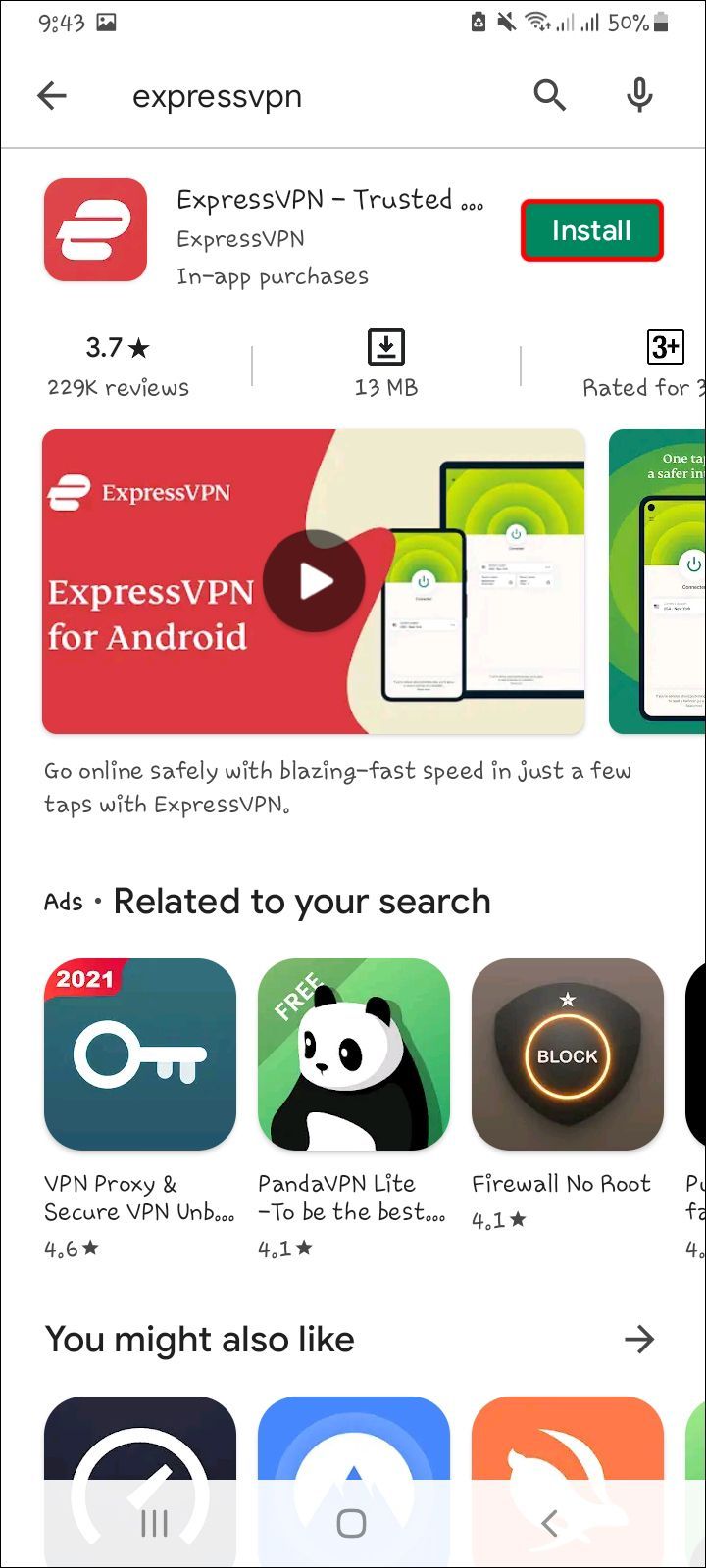
- เปิดแอปที่ติดตั้งและป้อนรหัสเปิดใช้งานจากขั้นตอนที่ 5
หากคุณกำลังใช้ Roblox บน iOS ให้ทำตามคำแนะนำด้านล่างเพื่อติดตั้ง ExpressVPN แอป:
- ซื้อ แผน ExpressVPN ใดๆ ที่ต้องการและลงทะเบียนตามคำแนะนำบนหน้าจอ
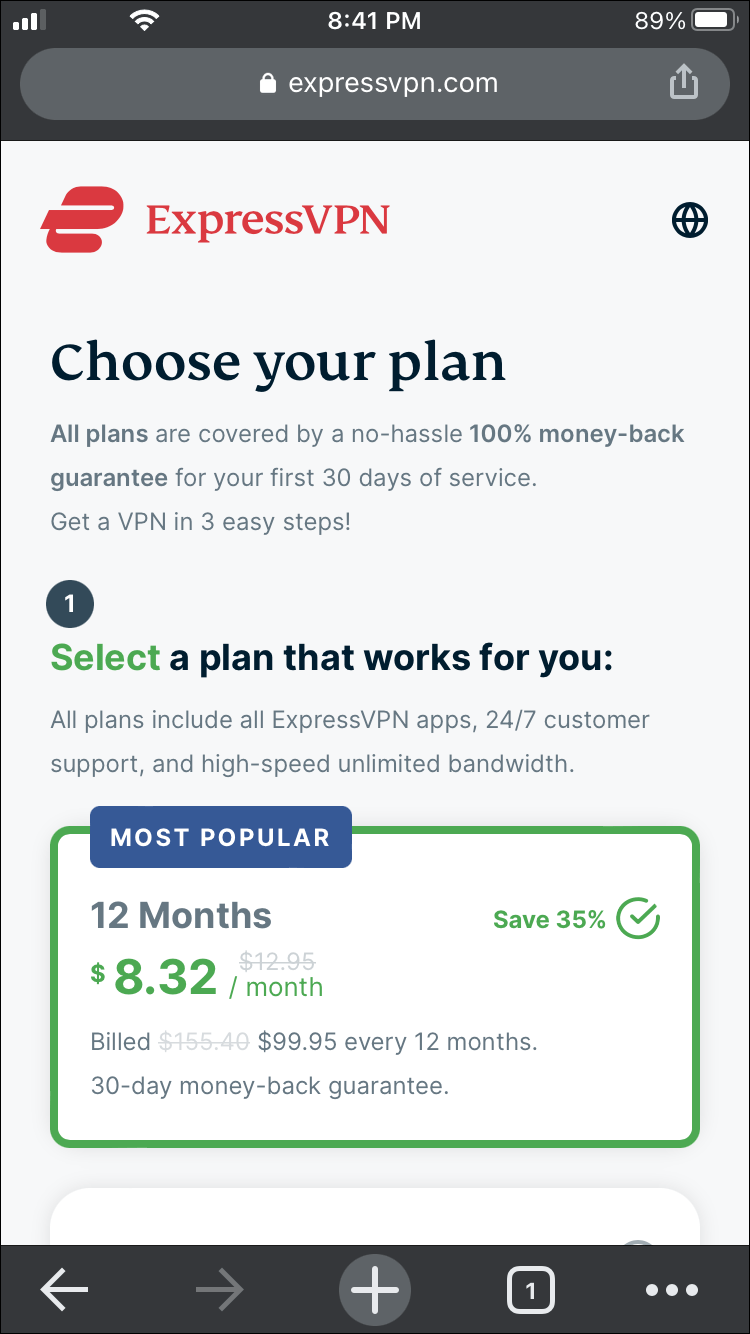
- เข้าสู่ระบบ ไปยังแดชบอร์ด ExpressVPN โดยใช้เบราว์เซอร์ของคุณ
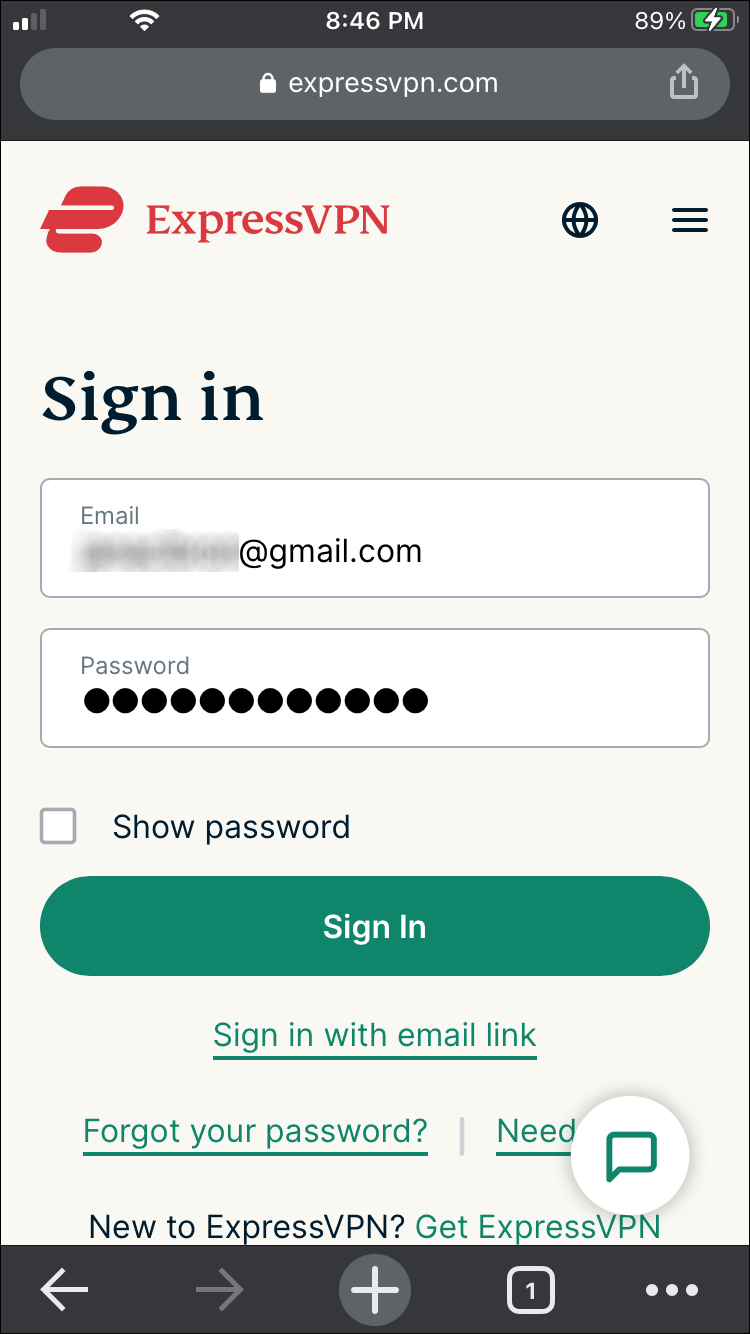
- ไปที่อีเมลที่คุณป้อนเมื่อลงทะเบียนและค้นหารหัสยืนยันที่ส่งโดย ExpressVPN คัดลอกและวางเมื่อได้รับแจ้งบนเว็บไซต์ ExpessVPN
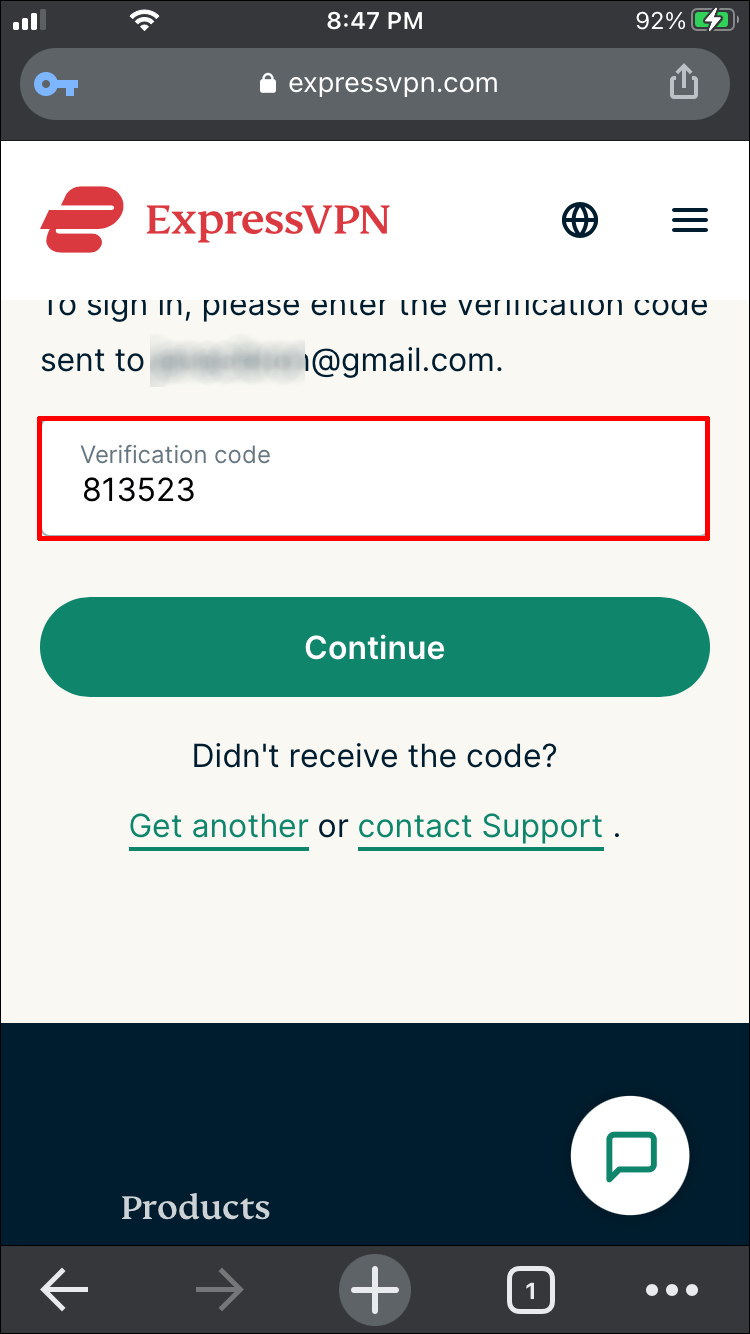
- คัดลอกรหัสเปิดใช้งานที่ปรากฏในหน้าต่างเบราว์เซอร์ของคุณ
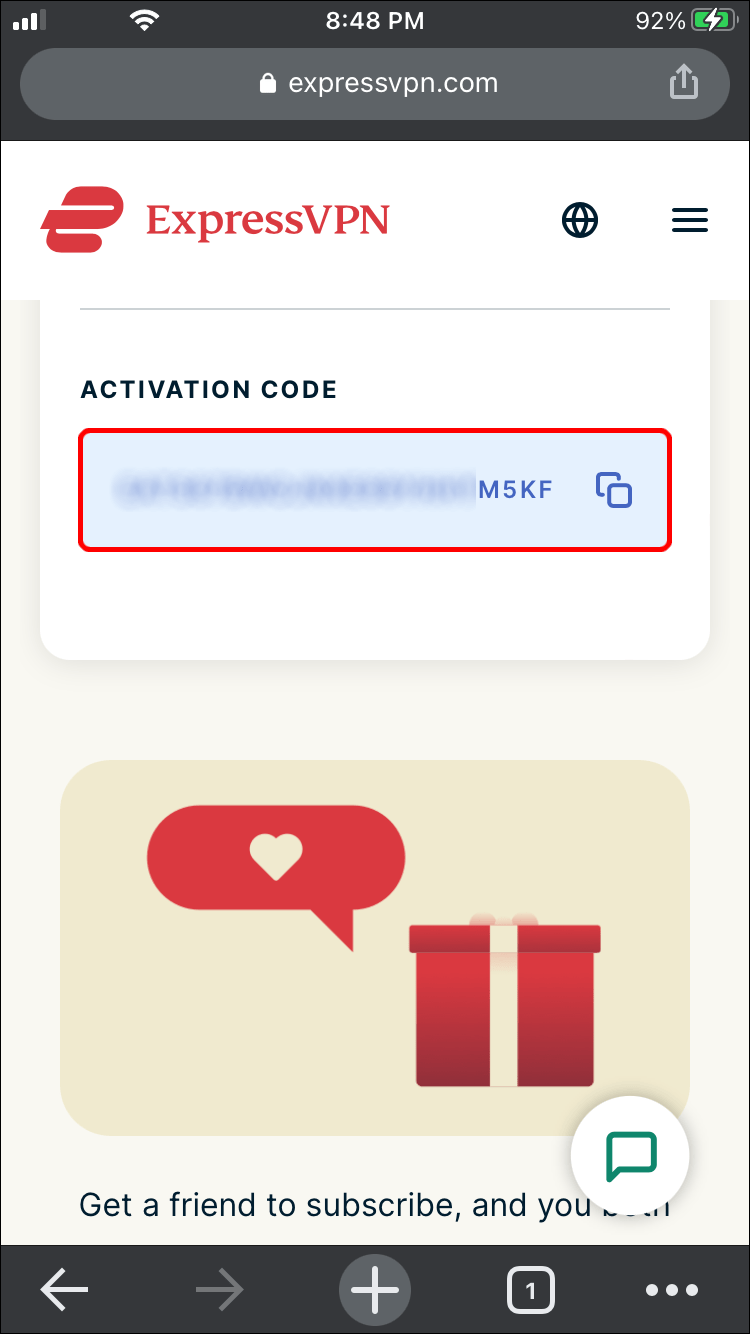
- ดาวน์โหลด ExpressVPN แอพจาก App Store
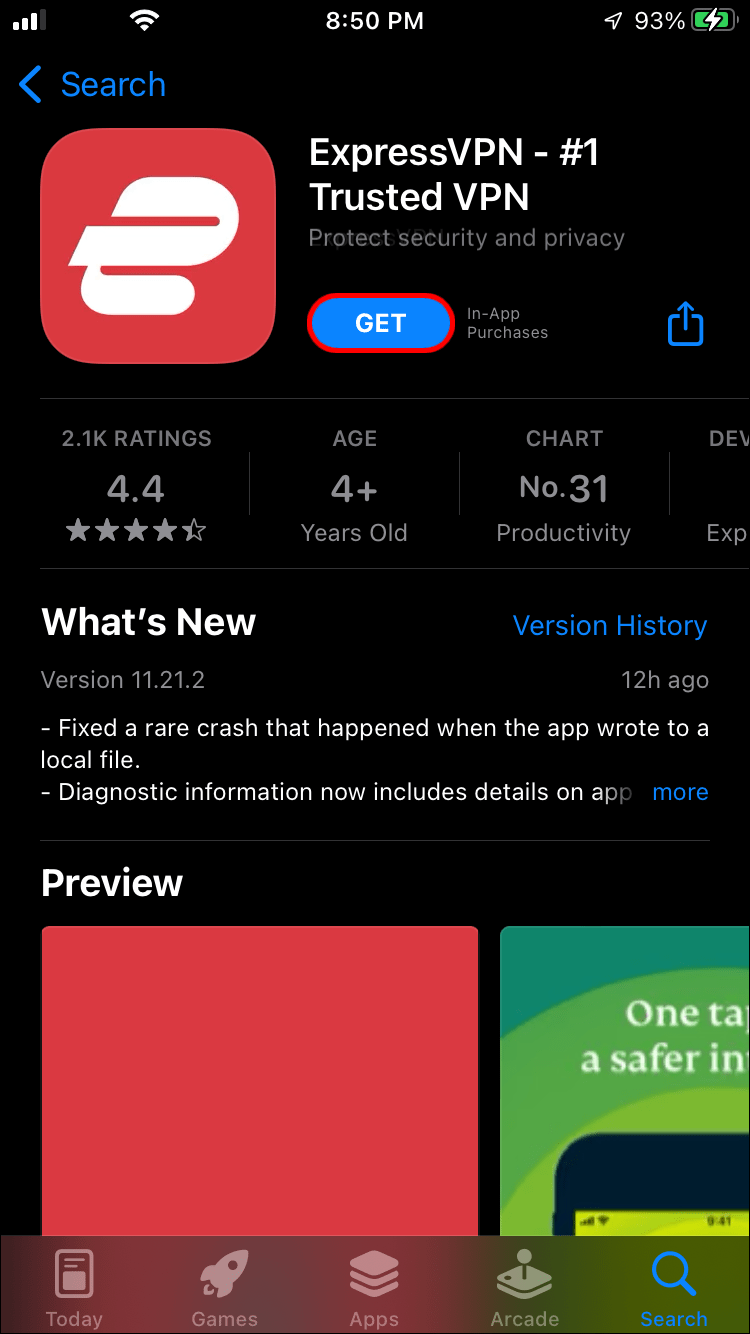
- เปิดแอปและวางรหัสเปิดใช้งานจากขั้นตอนที่ 5 ลงในหน้าต่างเฉพาะ
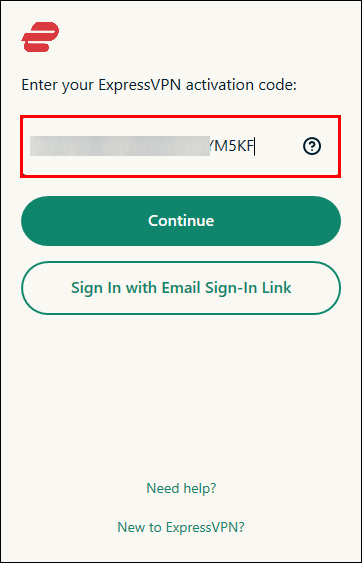
ถัดไป คุณจะต้องเปลี่ยนที่อยู่ IP ของคุณโดยใช้แอป ExpressVPN นี่คือวิธีการ:
ดีลจำกัด: ฟรี 3 เดือน! รับ ExpressVPN ปลอดภัยและสตรีมมิ่งที่เป็นมิตรรับประกันคืนเงินภายใน 30 วัน
คุณจะลบการป้องกันการเขียนอย่างไร
- เปิดแอป ExpressVPN
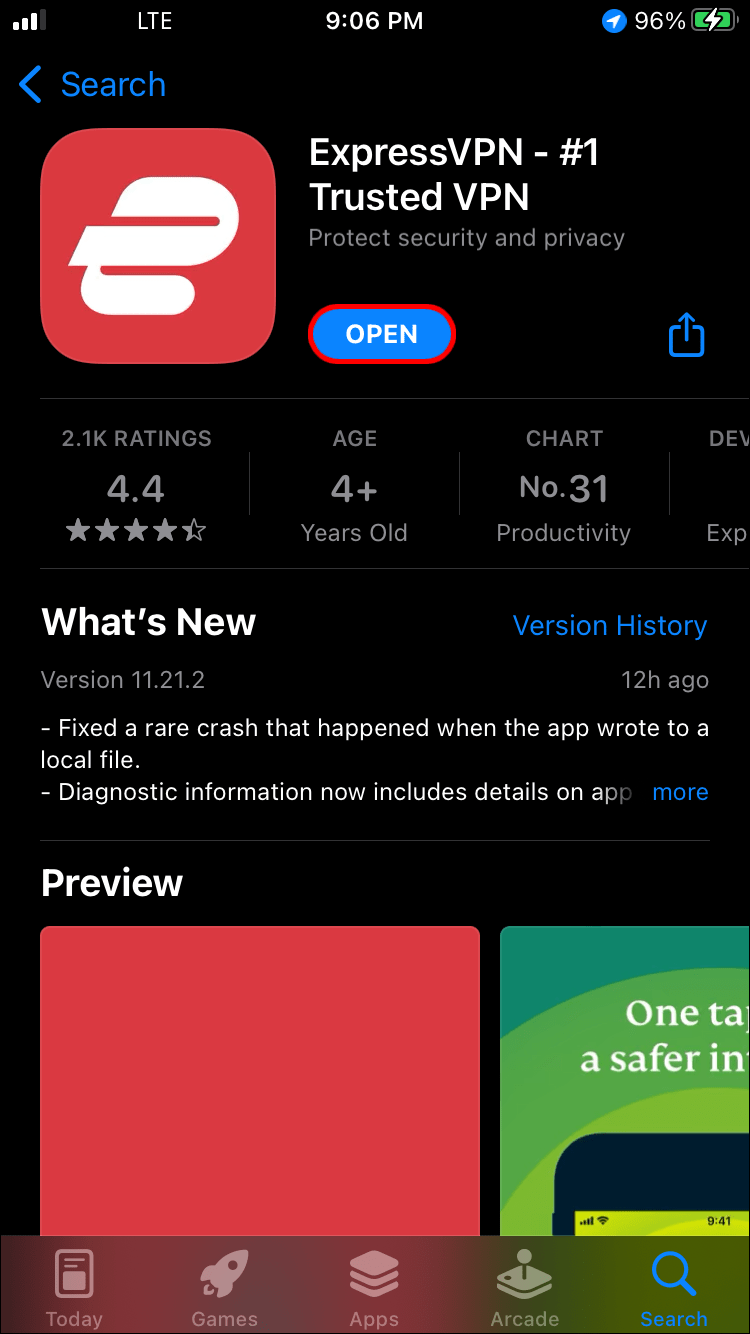
- ขยายเมนูแบบเลื่อนลงบนแดชบอร์ดของแอปและเลือกตำแหน่งเซิร์ฟเวอร์ที่ต้องการ
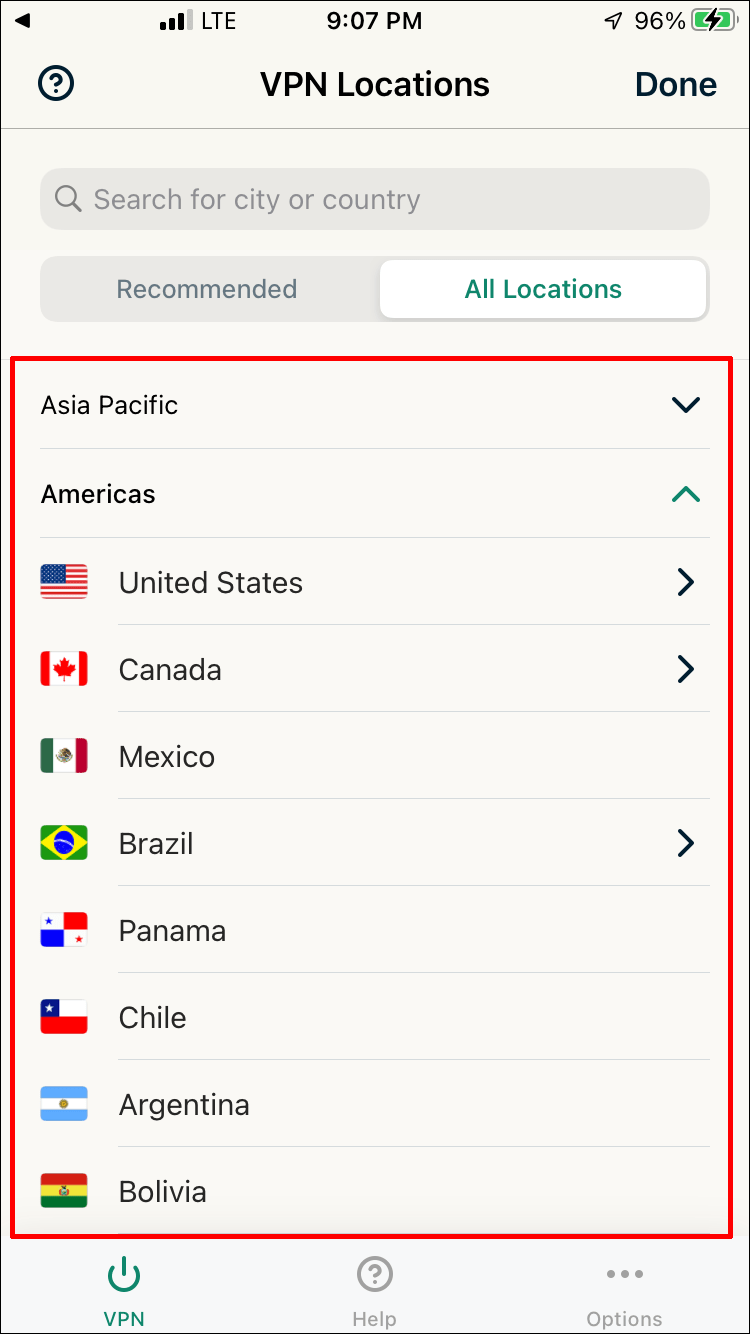
- คลิกหรือแตะปุ่มเปิดปิดสีแดงขนาดใหญ่บนแดชบอร์ดเพื่อเชื่อมต่อกับเซิร์ฟเวอร์ เมื่อปุ่มเปลี่ยนเป็นสีเขียว IP ของคุณจะเปลี่ยนไป
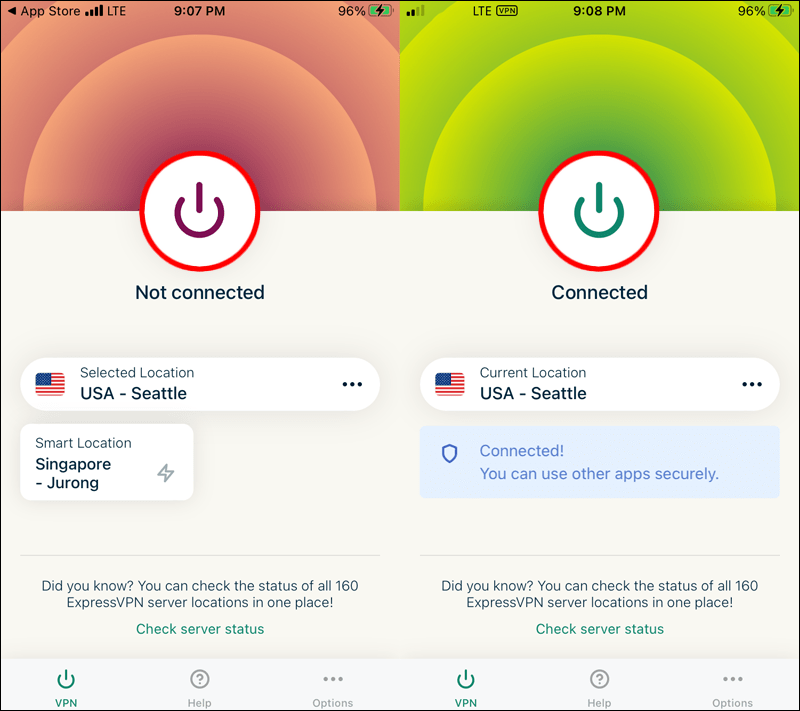
ตอนนี้คุณสามารถเปิด Roblox และลงชื่อเข้าใช้บัญชีของคุณได้อย่างปลอดภัย ข้อห้ามควรหมดไป
คำถามที่พบบ่อยเพิ่มเติม
Roblox แบนนานแค่ไหน?
ระยะเวลาของการแบน Roblox ขึ้นอยู่กับประเภทของการแบน สาเหตุของการแบน และการแบนก่อนหน้าของคุณ ผู้เล่นที่ทำผิดกฎเป็นครั้งแรกมักจะได้รับคำเตือนหรือแบนหนึ่งวัน หากคุณเคยถูกแบนมาก่อน ระยะเวลาการแบนอาจขยายเป็นสามหรือเจ็ดวันขึ้นอยู่กับความรุนแรงของการละเมิดกฎ หากคุณถูกแบนเป็นประจำ ในบางช่วงเวลา บัญชีของคุณจะถูกลบอย่างถาวร – และจะไม่สามารถแก้ไขได้ง่ายๆ เหมือนกับการแบน IP
ฉันสามารถใช้ VPN บนอุปกรณ์หลายเครื่องได้หรือไม่
คำตอบขึ้นอยู่กับผู้ให้บริการ VPN ที่คุณเลือก สามารถติดตั้ง ExpressVPN บนอุปกรณ์ห้าเครื่องพร้อมกันได้โดยไม่มีค่าใช้จ่ายเพิ่มเติม หรือคุณสามารถติดตั้งโดยตรงบนเราเตอร์ของคุณเพื่อปกป้องอุปกรณ์ทุกเครื่องที่เชื่อมต่อกับเครือข่าย คำแนะนำในการติดตั้งและความเข้ากันได้อาจแตกต่างกันไปตามรุ่นเราเตอร์
ฉันจะได้รับการแบน Roblox ได้อย่างไร
คำถามที่ถูกต้องคือ ฉันจะหลีกเลี่ยงการแบน Roblox ได้อย่างไร ผู้ดูแล Roblox ออกการแบนสำหรับการละเมิดกฎของเกมเช่น:
·รบกวนผู้เล่นคนอื่น
· การโพสต์หรือรวมเนื้อหาที่ไม่เหมาะสมหรือสำหรับผู้ใหญ่ในเกม
วิธีหลีกเลี่ยงการอัปเกรดเป็น windows 10
· หลอกลวง
· สแปม
· คำหยาบคาย
·การเลือกปฏิบัติผู้เล่นอื่น
· พูดถึงการทำร้ายตัวเอง
นั่นเป็นเพียงส่วนเล็ก ๆ ของเหตุผลที่คุณอาจถูกแบนใน Roblox ตรวจสอบให้แน่ใจว่าได้ตรวจสอบ มาตรฐานชุมชน เพื่อไม่ให้โดนแบนในอนาคต
ฉันเชื่อว่าฉันโดนแบนอย่างผิดๆ ฉันควรทำอย่างไรดี?
บางครั้งความผิดพลาดก็เกิดขึ้น แม้ว่าผู้ดูแล Roblox มักจะยุติธรรมและทบทวนแต่ละกรณี แต่บางครั้งพวกเขาก็อาจแบนใครบางคนอย่างไม่ถูกต้อง หากคุณคิดว่าคุณถูกแบนโดยไม่มีเหตุผล คุณสามารถ อุทธรณ์ การห้ามบัญชีของคุณ
จากนั้นผู้ดูแลจะตรวจสอบสถานการณ์ที่ทำให้บัญชีของคุณถูกระงับอีกครั้ง สิ่งนี้ไม่ได้รับประกันอะไรเลย แต่ถ้าคุณไม่ได้ละเมิดกฎจริงๆ การแบนของคุณอาจถูกถอดออก
เป็นผู้เล่นที่ปฏิบัติตามกฎหมาย
หวังว่าคำแนะนำของเราจะช่วยให้คุณหลีกเลี่ยงการแบน Roblox IP เพื่อหลีกเลี่ยงการถูกแบนในอนาคต อ่านแนวทางชุมชน Roblox อย่างละเอียดและปฏิบัติตามอย่างเคร่งครัด และหากคุณไม่ได้ละเมิดกฎใดๆ คุณควรอุทธรณ์การแบนของคุณต่อผู้ดูแล ข้อผิดพลาดเกิดขึ้น แต่ทีม Roblox มีแนวโน้มที่จะยุติธรรมและลบการแบนที่เป็นเท็จอย่างรวดเร็ว
อะไรคือเหตุผลที่คุณถูกแบน Roblox? แบ่งปันประสบการณ์ของคุณในส่วนความคิดเห็นด้านล่าง